Inleiding tot Unix. Peter Lucas Instituut voor Informatica en Informatiekunde Radboud Universiteit Nijmegen
|
|
|
- Frieda de Jong
- 7 jaren geleden
- Aantal bezoeken:
Transcriptie
1 Inleiding tot Unix Peter Lucas Instituut voor Informatica en Informatiekunde Radboud Universiteit Nijmegen 27 september Inleiding Dit document is een korte inleiding tot het gebruik van Unix-achtige bedrijfssysteem, zoals Linux en Solaris. Een bedrijfssysteem, of operating system, verzorgt de communicatie tussen de computerhardware en de programmatuur, en zorgt ervoor dat de uitvoering van gebruikersprogramma s op ordelijke wijze verloopt. Daarnaast zorgt een modern bedrijfssysteem voor de afhandeling van de communicatie tussen computers die in een netwerk van computers zijn opgenomen. Het bestaat hiertoe uit een groot aantal systeemprogramma s. In deze handleiding wordt slechts aan een klein deel van de functionaliteit van Unix aandacht besteed; de nadruk ligt op de behandeling van de Unix-commando s met behulp waarvan de gebruiker met het Unix-bedrijfssysteem communiceert. Deze commando s moeten door de gebruiker worden ingetikt. Sommige van deze commando s zijn programma s die kunnen worden uitgevoerd; andere commando s zijn geen programma s maar instructies aan het bedrijfssysteem om bepaalde operaties uit te voeren. In deze handleiding zullen slechts de vaak toegepaste commando s worden besproken en zal een korte beschrijving worden gegeven van de editor vi. De vi-editor gebruikt u voor het intikken en wijzigen van tekstbestanden. De belangrijkste commando s die u nodig heeft bij het gebruik van de vi-editor worden ook besproken. Tenslotte wordt kort aandacht besteed aan het gebruik van Unix als programmeeromgeving. 2 Inloggen Vanuit de PC kan een verbinding worden gemaakt met één van Unix-servers. Elk van de werkstations heeft een naam, zoals wn5.science.ru.nl, etc. Op de PC is een putty ikoontje te zien, bijvoorbeeld met de tekst putty ; Door het aanklikken van deze icon wordt het communicatieprogramma putty opgestart, dat verantwoordelijk is voor de verbinding tussen de PC en de Unix-server. Is de communicatie tot standgekomen dan kunt u inloggen, d.w.z. een gebruikersnaam (loginnaam) en password intikken waardoor u toegang krijgt tot het werkstation. U kunt als volgt inloggen: login: mik1 password: xwytzoiu 1
2 / bin dev etc usr u mik mik1 mik2 mik55 Figuur 1: Directory-boom. Hierin is mik1 de login-naam en xwytzoiu het password. Het password verschijnt niet op het scherm. Uw eigen login-naam (bijvoorbeeld mik1) en password is u door het systeembeheer verstrekt. Wanneer u inlogt, komt u automatisch in uw eigen home-directory terecht (hier dus mik1). Vervolgens zult u meestal programma s zoals mail aanroepen, of met gebruik van vi een bestand creëren of wijzigen. In de Paragraaf 4 wordt de vi-editor besproken. 3 Het Unix file-systeem Van de meeste componenten van het Unix-bedrijfssysteem hoeft de gebruiker geen kennis te hebben. Er is echter één component waarmee u wel vertrouwd moet zijn; het zogenaamde filesysteem. Een file-systeem is een bepaalde organisatie van bestanden (files), die een afbeelding naar de fysieke hardware definieert. Wij zullen in deze handleiding een korte beschrijving geven van enkele aspecten van het Unix file-systeem vanuit het perspectief van de gebruiker. Het file-systeem verzorgt de administratie en het onderhoud van de bestanden die door de gebruiker gecreëerd worden. Het Unix file-systeem is een zogenaamd hiërarchisch filesysteem; dat wil zeggen, de bestanden zijn gegroepeerd in eenheden, directories genoemd, die als knopen in een boom zijn gestructureerd. Het voordeel van de hiërarchische opzet van het file-systeem is dat de gebruiker de bestanden op onderwerp kan verdelen over verschillende directories. De gebruiker heeft de mogelijkheid met behulp van commando s de inhoud van de directories te inspecteren, en tevens van de ene naar de andere directory te gaan. In het volgende voorbeeld geven we weer hoe een deel van het file-systeem georganiseerd is (op de computer waarop u werkt is een en ander vermoedelijk niet helemaal hetzelfde). Voorbeeld. Beschouw de directory-boom die weergegeven is in Figuur 1. Deze boom geeft een klein deel weer van de volledige directory-boom op het SUN-systeem. De knopen in de directory-boom stellen de directories voor. Zo is bijvoorbeeld etc de naam van een systeemdirectory waarin een aantal bestanden voor algemeen gebruik opgenomen zijn. Vrijwel altijd bevat een directory één of meer bestanden. Aangezien iedere gebruiker een eigen directory heeft, wordt wel van een home-directory gesproken. De directory met naam / is de wortel van de directory-boom. De directories bin, etc, dev, usr en u zijn zogenaamde subdirectories van de wortel /. De directory mik is een subdirectory van de directory u. Unix biedt de gebruiker een aantal commando s waarmee informatie over de directory-boom kan worden verkregen. Met behulp van het commando pwd (print w orking directory) kan 2
3 worden vastgesteld in welke directory gewerkt wordt. Voorbeeld. Stel dat uw home-directory mik1 is. Als u in deze directory het commando pwd intikt, krijgt u te zien: /u/mik/mik1 Dit is het pad van van de directory waarin u zich bevindt (mik1) vanuit de wortel in de directory-boom. Unix biedt ook de mogelijkheid stap voor stap de directory-boom te doorlopen. Het commando dat u in dat geval kunt gebruiken is cd (change directory). Voorbeeld. Het cd commando kent diverse vormen. De belangrijkste vormen zullen we kort bespreken, uitgaande van de directory-boom weergegeven in Figuur 1. Veronderstel dat we in de directory mik1 aan het werk zijn. Door het commando cd.. in te tikken, gaan we één directory omhoog in de directory-boom. De twee punten.. verwijzen altijd naar de directory die de ouder is van directory waarin men werkt. We zijn dan in de directory mik. Het is ook mogelijk naar een subdirectory van een bepaalde directory te gaan, door de naam van de subdirectory als argument van cd op te geven. Bijvoorbeeld, met behulp van het commando cd mik1 gaan we weer terug naar de directory mik1, die een subdirectory is van de directory mik. In het algemeen moet echter het volledige pad van de directory opgegeven worden. Wilt u bijvoorbeeld vanuit een willekeurige directory naar de directory /u/mik/mik1 in de directoryboom, dan kunt u dat als volgt doen: cd /u/mik/mik1 Via deze methode kan elke directory in de boom bereikt worden. Elke gebruiker heeft de mogelijkheid zelf directories te creëren en te verwijderen. Het commando dat gebruikt wordt voor het creëren van een directory is mkdir (make directory); met behulp van het commando rmdir (remove directory) kan een directory worden verwijderd. Voorbeeld. Beschouw opnieuw de directory-boom weergegeven in Figuur 1. Veronderstel dat het commando mkdir progs wordt ingetikt in de directory mik1, dan zal de directory progs als subdirectory van mik1 worden gecreëerd. Deze directory kan worden verwijderd door middel van het commando rmdir progs 3
4 Het commando rmdir wordt echter dan en slechts dan uitgevoerd als de betreffende directory geen bestanden bevat. Zoals we in het begin van deze paragraaf hebben beweerd, bevat een directory gewoonlijk bestanden. De namen van de bestanden in een directory kunnen zichtbaar gemaakt worden met behulp van het commando ls. Voorbeeld. Veronderstel dat de directory mik1 de bestanden cursus1 en cursus2 bevat. Door het intikken van ls wordt de inhoud van de directory mik1 zichtbaar gemaakt: ls cursus1 cursus2 Bestanden kunnen worden gecreëerd met behulp van de vi-editor die in Paragraaf 4 besproken wordt, en door reeds bestaande bestanden te copiëren. Voor dit laatste kunt u het commando cp (copy) gebruiken. Voorbeeld. Het cp commando kan op meerdere manieren gebruikt worden. We behandelen de meest voorkomende. Veronderstel dat we enkele veranderingen willen aanbrengen in het bestand cursus1. Door eerst het commando cp cursus1 cursus1-copie in te tikken blijft het oorspronkelijke bestand bewaard in cursus1-copie. Het is ook mogelijk bestanden naar een andere directory te copiëren. Veronderstel bijvoorbeeld dat we ons in de directory etc bevinden, en daar het bestand holidays aantreffen. Na intikken van het commando cp holidays /u/mik/mik1 bevindt dit interessante bestand zich ook in de directory mik1, eveneens onder de naam holidays. Met mik1 als working directory heeft cp /etc/holidays. hetzelfde resultaat. (De enkele punt. verwijst altijd naar de working directory.) Bestanden kunnen worden verwijderd met behulp van het commando rm; u bent dan het bestand wel voor altijd kwijt! Voorbeeld. Stel dat we het bestand cursus2 willen verwijderen. Dit kan als volgt geschieden: rm cursus2 rm: remove cursus2? y Voordat een bestand verwijderd wordt, wordt dit nog eens expliciet aan de gebruiker gevraagd. In dit geval geeft de gebruiker met het antwoord y aan dat het bestand inderdaad verwijderd mag worden. De vi-editor biedt de mogelijkheid tekstbestanden te inspecteren. Daarnaast kan met behulp 4
5 Commando Verklaring cd <naam> Ga naar de directory <naam>. cp <naam1> <naam2> Copieer het bestand <naam1> naar <naam2>. ls Geef de namen van de bestanden in deze directory. mkdir <naam> Creëer de directory <naam>. more <naam> Geef een listing van bestand <naam> op het scherm. pwd Geef de naam van de huidige working directory. rm <naam> Verwijder het bestand <naam>. rmdir <naam> Verwijder de directory <naam>. vi <naam> Start de vi-editor voor het bestand <naam>. Tabel 1: Enkele Unix-commando s. van het commando more de inhoud van een bestand bekeken worden. Voorbeeld. Veronderstel dat we de inhoud van het bestand cursus1 willen bekijken. Dit kan met behulp van more als volgt geschieden: more cursus1 Door gebruik te maken van de spatie-balk op het toetsenbord van de computer kan het bestand bladzijde voor bladzijde worden bekeken. Een overzicht van de meest belangrijke Unix-commando s treft u aan in Tabel 1. Oefenopgaven De volgende opgaven zijn bedoeld om u enige ervaring met de meest eenvoudige filecommando s van Unix laten opdoen. Log eerst in, zoals in Paragraaf 2 is aangegeven, met behulp van een login-naam en password die u aan zijn uitgereikt. Probeer achtereenvolgens de volgende Unix-commando s uit: 1. pwd 2. ls 3. cp /etc/holidays. 4. ls 5. more holidays 6. ls /usr/bin In de vorige opgaven was uw home-directory telkens uw working directory. Gewoonlijk worden bestanden echter gegroepeerd naar onderwerp bewaard in een aantal subdirectories. 1. Maak in uw home-directory een directory met de naam sub aan (mkdir sub). Hoe geeft het commando ls het onderscheid tussen bestanden en directories weer? 2. Maak sub tot uw working directory (cd sub); controleer met behulp van pwd. 3. Verplaats het bestand holidays naar de directory sub; controleer met behulp van ls. 5
6 4. Copieer nu vanuit de directory sub het bestand holidays naar de home-directory. Eén manier om dit te doen is: cp holdidays.. Wat is hier de betekenis van de dubbele punt (..)? 5. Ga terug naar uw home-directory en probeer de directory sub met behulp van het commando rmdir te verwijderen. Waarom lukt dit niet? 6. Verwijder nu het bestand met naam holidays in de directory sub, en probeer opnieuw de directory sub te verwijderen. Waarom lukt dit nu wel? 4 Omgaan met de vi-editor De editor vi (spreek uit vee-eye ) is een full-screen editor. Een editor is een programma om files te creëren of te wijzigen. Full-screen wil zeggen dat de resultaten van commando s direkt op het scherm getoond worden. De tekst op het scherm is dus altijd up-to-date. Het is in vi mogelijk met de cursor door die delen van het scherm te bewegen waar daadwerkelijk tekst staat. Het einde van een regel wordt beschouwd als het einde van de tekst. Indien de tekst minder regels bevat dan het aantal regels dat op het scherm past, beginnen de resterende regels onderaan het scherm met het symbool ~; deze regels behoren niet tot de tekst. 4.1 Gebruikte formalisme Er wordt onderscheid gemaakt in het gebruik van hoofdletters en kleine letters, er is dus een verschil in interpretatie tussen A en a. Commando s van de vorm <esc> hebben betrekking op de toetsen met de aangeduide functie. Bijvoorbeeld, de toets met de functie <esc> treft u links boven op uw toetsenbord aan. 4.2 Twee modes in vi Indien men een tekst wil creëren of wijzigen geeft men het commando vi <naam>. Binnen vi zijn er twee modes, te weten: De command mode. In de command mode is het mogelijk om commando s te geven. De edit mode. In de edit mode is het mogelijk om tekst toe te voegen of te wijzigen. Bij het opstarten van vi komt men automatisch in de command mode. In de command mode zijn er verschillende soorten commando s: Commando s om de cursor over het scherm te verplaatsen (Tabel 2), Commando s voor het vervangen of verwijderen van tekst (Tabel 3), en Commando s om vi te verlaten (Tabel 4). In het algemeen zal men een ingetikt commando niet op het scherm zien. Om in de edit mode te komen kan men uit de commando s kiezen die in Tabel 5 beschreven zijn. In de edit mode kan men de commando s die in Tabel 6 beschreven zijn gebruiken. Het is niet mogelijk om de cursor in de edit mode te verplaatsen over tekst die reeds aanwezig was voordat men 6
7 Commando Verklaring h, <back-space>, Cursor een positie naar links in de tekst. j, Cursor een regel naar beneden in de tekst. k, Cursor een regel naar boven in de tekst. l, <spatie>, Cursor een positie naar rechts in de tekst. <return> Naar het begin van de volgende regel. Naar het begin van de vorige regel. w Naar het volgende woord. b Naar het voorgaande woord. <ctrl>f Een pagina naar beneden in de tekst. <ctrl>b Een pagina naar boven in de tekst. Tabel 2: Commando s om de cursor over het scherm te verplaatsen. Commando Verklaring r[karakter] x dw [aantal]dd Vervang het karakter dat onder de cursor staat door [karakter]. Verwijder het karakter op de plaats van de cursor. Verwijder het woord dat op de plaats van de cursor begint. Verwijder [aantal] regels, te beginnen bij de regel waarop de cursor staat. Indien [aantal] wordt weggelaten dan wordt alleen de regel waarop de cursor staat verwijderd. Tabel 3: Commando s voor het vervangen of verwijderen van tekst. Commando Verklaring :wq, ZZ :q! Commando Verklaring i I a A Commando Verlaat vi en bewaar de tekst in de huidige toestand. Verlaat vi, maar bewaar de veranderingen niet. Tabel 4: Commando s om vi te verlaten. Voeg tekst vóór de huidige plaats van de cursor toe. Voeg tekst vóór het begin van de huidige regel toe. Voeg tekst achter de huidige plaats van de cursor toe. Voeg tekst achter het einde van de huidige regel toe. Tabel 5: Commando s waardoor men in edit-mode komt. Verklaring <back-space> Ga een positie naar links en wis het karakter. <return > Ga verder op de volgende regel. Indien men midden in een bestaande regel <return > geeft, wordt de regel gesplitst; het deel na de cursor komt dan op de volgende regel. <esc > Verlaat de edit mode. Tabel 6: Commando s die in edit-mode gebruikt worden. 7
8 Commando Verklaring :w Bewaar de tekst in de huidige toestand (zonder vi te verlaten). :set number Plaats regelnummers voor de regels (Alleen op het scherm!) :set nonumber Verwijder de regelnummering. [nummer]g Ga naar regel [nummer] in de tekst; indien [nummer] niet gespecificeerd wordt zal naar de laatste regel gegaan worden. J Zet de regel onder de huidige regel achter de huidige regel. cw Vervang het woord dat op de plaats van de cursor begint; als het vervangende woord is ingetikt, geeft men met <esc> aan dat men klaar is (edit-mode). [aantal]y Copieer [aantal] regels, te beginnen bij de regel waarop de cursor staat. Indien [aantal] wordt weggelaten dan wordt alleen de regel waarop de cursor staat gecopieerd. p Voeg de laatst gecopieerde of verwijderde tekst toe achter de huidige plaats van de cursor of onder de huidige regel. (Dit is afhankelijk van de tekst.) u Maak de laatste wijziging ongedaan. <ctrl>l Ververs het scherm. Tabel 7: Additionele commando s van vi. de edit mode inging. Bevindt men zich in de edit mode, dan keert men met het commando <esc> terug in de command mode. (Bij twijfel enkele malen <esc> geven zodat zeker is dat men zich in de command mode bevindt.) De bovenbeschreven commando s zult u frequent nodig hebben. In Tabel 7 is een aantal commando s opgenomen die u niet direct nodig hebt, maar die u het werken met vi zullen veraangenamen. Tot slot wordt beschreven hoe u tekst kunt copiëren en verplaatsen. Tussen het verplaatsen en copiëren van tekst bestaat een sterke analogie. De actie bestaat uit drie stappen. Stap 1: Copiëren: met [aantal]y wordt aangegeven, beginnend met de regel waarop de cursor staat en naar beneden tellend, hoeveel regels er gecopieerd moeten worden; als [aantal] = 1 dan mag dit weggelaten worden. Verplaatsen: met [aantal]dd wordt aangegeven, beginnend met de regel waarop de cursor staat en naar beneden tellend, hoeveel regels er verplaatst moeten worden; als [aantal] = 1 dan mag dit weggelaten worden. Stap 2: Vervolgens verplaatst men de cursor naar de regel waaronder men het blok tekst wil plaatsen. Stap 3: Door middel van het commando p geeft men vervolgens aan dat het blok na de regel waar de cursor staat, geplaatst moet worden. De laatste twee acties, het aanwijzen van de regel en p, kunnen meermalen achter elkaar herhaald worden, zodat verschillende copieën van het blok gemaakt kunnen worden. 8
9 Oefenopgaven De volgende opgaven zijn bedoeld om u enige ervaring met het Unix file-systeem en de vieditor te laten opdoen. U zult voor het maken van de oefenopgaven die op deze paragraaf volgen, de vi-editor voldoende moeten beheersen. Creëer met behulp van de vi-editor een tekstbestand met de naam test: vi test U tikt <return> in na het woord test. 1. Breng de editor in de edit mode. 2. Tik een paar zinnen in, en probeer delen van de laatste zin te wijzigen. 3. Ga nu over naar command mode. 4. Copieer een aantal woorden en zinnen. 5. Oefen in het verwisselen van karakters (xp) en zinnen (ddp). 6. Oefen met het undo (u) commando. Door voldoende tekst aan te maken kunt u ook de andere commando s (zoals het bladeren door het bestand) uitproberen. Verlaat tenslotte de editor. N.B.: Tijdens het editen bent u niet het oorspronkelijke bestand aan het wijzigen, maar een copie ervan. Pas als u de inhoud van het bestand wegschrijft (met :w, :wq of ZZ), zijn de wijzigingen in het oorspronkelijke bestand doorgevoerd. Probeer achtereenvolgens de volgende Unix-commando s uit: 1. ls 2. cp test test2 3. ls 4. mv test test1 5. ls 6. more test1 7. rm test1 8. ls 5 De Unix C-shell In de voorgaande paragrafen heeft u enkele eenvoudige commando s leren kennen met behulp waarvan gecommuniceerd kan worden met het Unix-bedrijfssysteem. De meeste van deze commando s zijn aparte programma s die elementaire opdrachten doorgeven aan de kern van het bedrijfssysteem (de zogenaamde Unix kernel). Nadat men een commando heeft ingetikt zal eerst onderzocht moeten worden of de syntaxis van dit commando correct is. Vervolgens wordt onderzocht of het commando bestaat, en pas daarna kan het worden uitgevoerd. Bij het uitvoeren wordt bijvoorbeeld nagegaan of de 9
10 Commando Verklaring alias verkorte naam definiëren voor commando cd door directory-boom lopen history geschiedenis van ingevoerde commando s opvragen echo waarde van variabelen, of string afdrukken op scherm jobs overzicht geven van alle processen (jobs) set variabele een waarde geven setenv omgevingsvariabele een waarde geven kill een bepaald proces (job) afbreken Tabel 8: Enkele C-shell commando s. noodzakelijke invoerbestanden bestaan. Al deze stappen worden verricht door een programma dat een laag vormt tussen de gebruiker en de kernel, de zogenaamde commando-interpretator (command interpreter). Omdat de commando-interpretator als het ware een schil vormt rond de kern van Unix, wordt gewoonlijk gesproken van de command shell, of ook wel kortweg van de shell. Er is een aantal verschillende shells beschikbaar onder Unix. Zodra men heeft ingelogd wordt een shell opgestart. De meest gebruikte shell (maar niet noodzakelijkerwijs de beste) is de zogenaamde C-shell; de naam verwijst naar het feit dat de commando s doen denken aan de programma-constructen die men beschikbaar heeft in de programmeertaal C. Andere veel gebruikte shells zijn de Bourne shell en de Korn shell. Een shell is gewoon een programma dat wacht op gebruikersinvoer en ingevoerde commando s van de gebruiker verwerkt. Als een commando een programma is, zal de shell dit programma laten uitvoeren en mogelijkheden geven aan de gebruiker de uitvoering tijdelijk te stoppen, af te breken, verder te laten gaan, etc. Een programma dat wordt uitgevoerd wordt wel een proces of een job genoemd. Elk proces in Unix krijgt een aantal procesidentifiers waarmee het gekarakteriseerd wordt. Wij zullen hier straks verder op in gaan. Zoals alle programma s onder Unix correspondeert elke shell met een (niet-leesbaar) bestand. Bijvoorbeeld, de C-shell is opgeslagen in het bestand /bin/csh. In Tabel 8 is een aantal veelgebruikte C-shell commando s weergegeven. Elk commando heeft een aantal argumenten; deze argumenten zijn òf opties (meestal voorafgegaan door een - teken), die de mogelijkheid geven de uitvoering van het commando op een bepaalde manier te laten plaatsvinden, òf operanden, de invoer voor het commando. De argumenten zijn in de tabel niet weergeven. Wij zullen enkele van de meest gebruikte C-shell commando s kort behandelen. 5.1 Alias Voor commando s die men vaak gebruikt kan met behulp van het commando alias een andere, gewoonlijk kortere, naam worden opgeven. Men hoeft dan niet elke keer het gehele commando in te tikken. Voorbeeld. Veronderstel dat we het bestand cursus1 op de laserprinter willen afdrukken. Het commando dat we in dat geval moeten gebruiken is: lpr -Ppal test. Door nu de volgende alias te definiëren: alias print lpr -Ppal 10
11 is het vervolgens mogelijk het bestand test op de printer af te drukken door print test in te tikken. 5.2 History De C-shell biedt de mogelijkheid de laatste commando s die men heeft ingetikt te onthouden, zodat een bepaalde commando weer kan worden opgeroepen. Men spreekt in dit verband van de command history, omdat als het ware een geschiedenis van ingevoerde commando s wordt bewaard. Men moet wel van te voren opgeven hoeveel commando s onthouden moeten worden; in ons geval is opgegeven dat dit er maximaal honderd zijn. Deze commando s kunnen met behulp van het commando history zichtbaar worden gemaakt. Voorbeeld. Veronderstel dat wij de laatste commando s willen bekijken, om er eventueel één van te gebruiken. Hiertoe tikken wij in history Op het scherm zou bijvoorbeeld het volgende genummerde overzicht van eerder ingevoerde commando s zichtbaar gemaakt kunnen worden: 1 pwd 2 cd.. 3 cd mik1 4 cd /u/mik/mik1 5 mkdir sub 6 rmdir sub 7 ls 8 cp test test-copie 9 cd /etc 10 cp hollidays /u/mik/mik1 11 cd ~ 12 cp /etc/holidays. 13 rm test-copie 14 more test Merk overigens op dat het handig zou zijn het commando history met het hierboven besproken commando alias een kortere naam te geven bijvoorbeeld de naam h: alias h history Het is nu eenvoudig mogelijk uit de gepresenteerde history een commando uit te kiezen, en opnieuw te laten uitvoeren. Hiertoe wordt gebruik gemaakt van een!-commando. Voorbeeld. Beschouw het vorige voorbeeld. We willen nu sommige van deze commando s opnieuw gebruiken. Met behulp van het!-teken kunnen wij deze oproepen. Door nu in te tikken:!14 11
12 wordt het veertiende ingevoerde commando opnieuw uitgevoerd, dus more test Merk op hoe handig dit is; het scheelt aanzienlijk in de hoeveelheid typewerk. Er is ook een tweede manier om dit commando uit te laten voeren zonder het opnieuw volledig in te tikken, namelijk door!! in te tikken. Hierdoor wordt het laatst ingevoerde commando herhaald, in dit geval opnieuw commando 14. Naast de hierboven besproken manier om commando s die bewaard zijn gebleven in de history opnieuw uit te laten voeren, is het tevens mogelijk een commando te selecteren op grond van bepaalde karakters die erin voorkomen. Wij illustreren dit met een voorbeeld. Voorbeeld. Beschouw opnieuw de afgedrukte history in het op één na laatste voorbeeld. Stel dat we nu commando 6 (rmdir prog) willen herhalen, dan kan dit ook als volgt:!rmd Hiermee wordt het laatste commando dat met de karakters rmd begint herhaald. Merk op dat de invoering van!rm tot gevolg zou hebben dat commando 13 zou worden herhaald. Men hoeft slechts zoveel beginkarakters in te tikken als voor de selectie van het juiste commando noodzakelijk is. 5.3 Omgevingsvariabelen Als de gebruiker eenmaal ingelogd is, maakt Unix voor de interactie met de gebruiker gebruik van specifieke informatie die vastgelegd is in zogenaamde omgevingsvariabelen, ook wel shell-variabelen genoemd. Zo weet Unix op grond van de waarde van de variabele term van wat voor soort beeldscherm gebruik gemaakt wordt. Dit is van groot belang, want elk type beeldschem wordt door verschillende stuurkarakters aangestuurd. De waarde van een omgevingsvariabele kan zichtbaar gemaakt worden door middel van het commando set. Voorbeeld. De waarde van de variabele term kan als volgt worden verkregen: set term Als u direct ingelogd ben op een werkstation, zal de waarde van de variabele term gewoonlijk sun zijn; bent u ingelogd via de MacIntosh, dan zal de waarde gewoonlijk vt100 zijn. Dit zijn verschillende typen beeldschermen waarvan de besturing inderdaad niet gelijk is. Unix biedt ook een twee manier om de waarde van een variabele zichtbaar te maken, namelijk met behulp van het commando echo, waarbij nu de naam van de variabele voorafgegaan moet worden door een $-karakter: echo $term 12
13 Een andere belangrijke omgevingsvariabele is path. Deze variabele heeft als waarde een lijst van directories waarin gezocht wordt als u een naam van een programma intikt. Als de naam van de directory van een bepaald programma dat u wilt gebruiken niet in de variabele path opgeven is, kunt het niet als u in uw home-directory bent aanroepen. U zult dan de volledige naam van het pad moeten opgeven. Voorbeeld. Beschouw de volgende waarde van de variabele path: path = (. /bin /usr/bin /usr/ucb /etc) Deze specificatie houdt in dat als u een programma aanroept, eerst in uw huidige directory gezocht wordt (dit is de directory.); als het programma daar niet gevonden wordt, dan zoekt het systeem in directory /bin, etc. Stel nu dat u een programma wilt gebruiken, dat in directory /usr/local/bin opgenomen is, bijvoorbeeld de tekstverwerker L A TEX. Als u nu latex intikt, krijgt u als reactie latex: Command not found. De enige manier om het programma nu toch aan te roepen is door het volledige pad op te geven: /usr/local/bin/latex Dit is niet erg handig. Met behulp van het commando set kunt u een variabele een (al dan niet nieuwe) waarde geven. Voorbeeld. Veronderstel dat we de variabele path een nieuwe waarde willen geven, dan kan dat als volgt gebeuren: set path = (. /bin /usr/bin /usr/ucb /etc /usr/local/bin) Het gevolg van de toekenning van deze nieuwe waarde is dat de programma s in de directory /usr/local/bin nu wel kunnen worden aangeroepen in elke directory. 5.4 De.cshrc en.login file In de vorige paragraaf hebben we aandacht besteed aan omgevingsvariabelen, en aan het belang daarvan. Nu is het niet erg aantrekkelijk om elke keer nadat u hebt ingelogd de waarden van deze variabelen te moeten intikken. Gelukkig is dit niet noodzakelijk. Er is in Unix in elke home-directory een tweetal bestanden aanwezig waarin alle belangrijke variabelen alvast een waarde krijgen toegekend. De namen van deze bestanden zijn:.login en 13
14 .cshrc Merk op dat de namen van deze bestanden met een. beginnen (dit is niet een verwijzing naar de huidige directory, want dan zou de naam met./ moeten beginnen). De commando s die in beide bestanden zijn gespecificeerd worden na elkaar door de C-shell na het inloggen verwerkt. Pas na de verwerking kunt uzelf iets intikken. Bestanden met dit soort commando s worden wel scripts genoemd. Overigens is het niet mogelijk de naam van deze bestanden met behulp van het commando ls zichtbaar te maken. Bestanden waarvan de naam met een punt beginnen, laat dit commando niet zondermeer zien. Als u echter het commando ls -a of het commando ls -la intikt, krijgt u de namen van bestanden die met een punt beginnen wel te zien. U kunt deze bestanden met vi of more gewoon onderzoeken. In het file.cshrc staat bijvoorbeeld het commando set history=100. In de vorige paragraaf hebben reeds besproken dat dit commando tot gevolg had dat maximaal de laatste 100 ingetikte commando s bewaard werden. 5.5 Jobs, processen en job-controle Elk programma dat onder Unix wordt uitgevoerd wordt een job of proces genoemd. De naam job werd reeds bij de eerste bedrijfssystemen gebruikt; deze naam geeft aan dat de uitvoering als een klusje van het bedrijfssysteem wordt opgevat. Het bedrijfssysteem houdt hierbij nauwkeurig bij of deze uitvoering wel naar behoren verloopt. Gewoonlijk is een job een programma dat wordt uitgevoerd nadat u het corresponderende commando heeft ingetikt. In dat geval is er sprake van een directe interactie tussen programma en gebruiker. Men noemt zo n programma interactief en zegt dat het programma in de voorgrond (foreground) uitgevoerd wordt. U kunt het programma dan gewoonlijk onderbreken door het controle-karakter ^C in te tikken. Het is echter ook mogelijk een job niet-interactief te laten uitvoeren. Dit is uiteraard alleen mogelijk als het programma geen invoer verwacht van de gebruiker (maar bijvoorbeeld wel van een invoerbestand). Men noemt deze vorm van uitvoeren wel executie op de achtergrond (background). Vroeger was deze vorm van uitvoeren van een programma voor de gebruiker belangrijker dan tegenwoordig; men had meestal slechts één scherm, en de uitvoering van een programma duurde al snel een half uur. In plaats van een half uur te wachten totdat verder gewerkt kon worden, kon men ook het betreffende proces in de achtergrond plaatsen. Met de huidige snelle computers is de noodzaak hiervoor wat minder groot. Wel is het zo dat op elk werkstation een groot aantal systeemprocessen in de achtergrond wordt uitgevoerd. Dit betreft over het algemeen processen die nooit stoppen. De gebruiker kan een bepaald proces van de voorgrond in de achtergrond plaatsen door het controle-karakter 14
15 Commando Betekenis jobs laat de status van alle gebruikersjobs zien. fg <jobgetal> laat job <jobgetal> in de voorgrond lopen. bg laat de huidige job in de achtergrond uitvoeren. ^Z stop een job tijdelijk. ^C afbreken van een proces op de voorgrond. kill <pid> breek job met PID <pid> af. Tabel 9: Commando s voor job-controle. ^Z in te tikken. De job is nu gestopt. Als nu vervolgens bg (van bachground) wordt ingetikt, dan is het proces in de achtergrond geplaatst. Het is ook mogelijk een bepaalde job direct in de achtergrond te plaatsen door het commando te laten volgen door het karakter &. Voorbeeld. Veronderstel we hebben een (niet-interactieve) rekenjob met de naam reken. Tijdens de uitvoering van dit programma willen we gebruikmaken van de teksteditor. Het programma reken kan nu als volgt in de achtergrond worden geplaatst: reken & Unix retourneert nu een natuurlijk getal dat het jobgetal (job number) heet. Met behulp van het commando jobs kan een overzicht verkregen worden van alle jobs die op een bepaald moment worden uitgevoerd ( runnen ). In Tabel 9 zijn de belangrijkste commando s voor job-controle weergegeven. Naast een eenvoudig jobgetal wordt aan een job ook een proces-identificatiegetal (PID) gegeven. Dit nummer kan worden gebruikt om een bepaald proces te stoppen. Hiertoe moet men uiteraard eerst achter de PID s van alle processen zien te komen. Hiertoe kan men gebruikmaken van het commando ps (process status). Aan de hand van enkele voorbeelden zal de werking van dit commando uitgelegd worden. Voorbeeld. Als u het commando ps -x intikt terwijl u geen enkele job in de achtergrond heeft geplaatst, zou u bijvoorbeeld het volgende op uw scherm kunnen zien: PID TT STAT TIME COMMAND p5 S 0:01 -csh (csh) p5 R 0:00 ps Hierin is PID TT het proces-identificatiegetal de naam van de verbinding met de terminal 15
16 STAT status van het proces (S is Stopped, R is Running ) TIME de hoeveelheid CPU-tijd die tot nu toe door het proces verbruikt is COMMAND de naam van het commando U ziet dat zelfs de C-shell (csh) als een gewoon proces wordt beschouwd. U kunt een volledig overzicht verkrijgen van alle processen (niet alleen van uzelf) die door de computer uitgevoerd worden door ps -ax in te tikken. Als u daar nog de optie u aan toevoegt (dus ps -aux) worden tevens de namen van de gebruikers gegeven die de processen hebben opgestart. Soms voor het voor dat bepaalde processen in de achtergrond afgebroken moeten worden, bijvoorbeeld omdat het proces in een oneindige lus geraakt is. Hiertoe heeft men het commando kill ter beschikking. Met kill kunnen alleen de eigen processen worden afgebroken. Voorbeeld. Stel dat het proces prolog dat in de achtergrond wordt uitgevoerd moet worden afgebroken. Hiertoe moet eerst het proces-identificatiegetal van dit proces worden opgevraagd met behulp van het commando ps -x. We krijgen de volgende uitvoer te zien op het scherm: PID TT STAT TIME COMMAND 8396 d0 T 0:00 prolog 8398 d0 R 0:00 ps -x Door nu vervolgens in te tikken kill wordt het proces met nummer 8396 (het prolog-proces) afgebroken. 5.6 Invoer, uitvoer en I/O redirection Bij het starten van een programma wordt standaard de invoer geassocieerd met het toetsenbord en de uitvoer met het beeldscherm, althans als geen operand (bijvoorbeeld een bestandsnaam) als argument wordt meegegeven. Voorbeeld. Het commando cat is een eenvoudig programma dat de inhoud van een bestand (meestal met tekst) op het beeldscherm zichtbaar maakt. In tegenstelling tot het commando more laat cat niet telkens één pagina zien, maar drukt het gehele bestand af op het beeldscherm, zonder op gebruikersinvoer te wachten. Stel dat u in uw directory een bestand met naam cursus1 heeft, dan kunt u dit bestand als volgt op het beeldscherm zichtbaar maken: cat cursus1 Zou u echter slechts het commando cat intikken, dan verwacht het programma cat invoer van het toetsenbord. Stel dat u die invoer vervolgens intikt. De invoer moet vervolgens afgesloten worden door middel van het controlekarakter ^D, dat standaard een bestand afsluit (End Of File karakter, kortweg EOF). 16
17 Overigens wordt in Unix zowel het toetsenbord als het beeldscherm behandeld alsof het een bestand is (dit bestand is zelfs in de directory-boom te vinden, namelijk in de directory/dev). Enkele Unix-commando s kunnen als argument een bestandsnaam nemen, en verwerken dan dit bestand. Soms is zo n programma slechts in staat invoer te accepteren van het toetsenbord en uitvoer door te sturen naar het beeldscherm. Unix biedt dan toch de mogelijkheid als invoer- en uitvoerbestanden bestanden in de directory-boom op te geven, namelijk door gebruik te maken van een zogenaamde redirect. Een redirect is als het ware een mogelijkheid om de in- en uitvoer om te leiden. Men maakt hierbij gebruik van de karakters < en >. We zullen dit aan de hand van een voorbeeld illustreren. Voorbeeld. Veronderstel dat we een directory listing willen hebben, echter niet afgedrukt op het scherm maar in een file die we listing noemen, dan kan dat als volgt gebeuren: ls > listing Terwijl de uitvoer van het commando ls gewoonlijk naar het beeldscherm wordt gestuurd, wordt de uitvoer nu door de redirection > in het (nieuwe!) bestand listing opgeslagen. U kunt nu met behulp van het commando more (of cat) de inhoud van dit bestand inspecteren: more listing De >-vorm van redirection schrijft de uitvoer van het betreffende programma naar een nieuw bestand. Soms is het echter noodzakelijk de invoer aan het einde van een reeds bestaand bestand toe te voegen. In dat geval kan men gebruik maken van de >>-vorm van redirection. Voorbeeld. Veronderstel dat u een twee listing van een directory aan het eerder gecreëerde bestand listing wilt toevoegen, zodat u beide listings kunt vergelijken. Dit kunt u als volgt doen: ls >> listing Tenslotte merken we op dat de <-vorm van redirection gebruikt kan worden om de invoer in plaats vanaf het toetsenbord, plaats te laten vinden vanuit het meegegeven bestand. 5.7 De Unix pipeline Vaak is het handig om de uitvoer van het ene programma te gebruiken als invoer voor een volgend programma. Een manier om dit te realiseren is met behulp van redirection de uitvoer van het ene programma te laten wegschrijven in een bepaald bestand (>-redirection) en hetzelfde bestand als invoerbestand te gebruiken voor het andere programma (<-redirection). Dat is echter nogal omslachtig. Een elegantere manier om de uitvoer van het ene programma als invoer te laten fungeren van het andere programma is en zogenaamde pijp (pipe), gesymboliseerd door het -karakter (horizontal bar). In het algemeen ziet zo n pijp er als volgt uit: prog1 prog2 17
18 waarin prog1 en prog2 twee willekeurige programma s zijn. De uitvoer van programma prog1 is nu de invoer van prog2. Zo n specificatie wordt wel een pijplijn (pipeline) genoemd. Uiteraard kan men ook meer dan twee programma s op deze manier met elkaar verbinden. In de volgende pijplijn prog1 prog2 prog3 wordt de invoer van programma prog1 via prog2 uiteindelijk invoer van prog3. Programma s die op zo n manier werken worden wel filters genoemd, omdat ze de uitvoer van een ander programma als het ware kunnen filteren. Voorbeeld. We willen weten hoeveel files en directories er in onze home-directory staan. Dat kan op volgende manier door gebruik te maken van het programma wc (word count) dat het aantal regels, woorden en karakters in een bestand bepaalt. ls wc Stel dat de uitvoer er als volgt uitziet: dan moet hier de volgende betekenis aan worden toegekend: de uitvoer van ls bestaat uit 191 regels, 183 woorden en 1593 karakters. Pipes en redirection kunnen ook gecombineerd worden. Voorbeeld. Beschouw de volgende pijp: ls wc > wordcount De uitvoer van de pijp wordt opgeslagen in het bestand wordcount. 5.8 Filenaam-expansie Bij de meeste commando s kan men zogenaamde wildcards gebruiken om niet de volledige naam van een bestand te hoeven intikken. Unix kent drie van deze wildcards:?, * en ~. Als men een naam van een bestand als operand van een commando meegeeft met daarin de? wildcard verwerkt, dan zal het commando (als dat mogelijk is) op elk van de bestanden worden uitgevoerd waarvan de naam correspondeert met de opgegeven naam, waarbij voor? een willekeurig ander karakter mag worden ingevuld. In het geval van de * wildcard mag voor het sterretje nul of meer karakters worden ingevuld. Wildcards zijn erg handig als men veel bestanden in een directory heeft en bijvoorbeeld met het commando ls alleen een bepaalde groep wil zien. Wildcards kunnen echter in principe met elk commando worden gecombineerd, maar het gebruik is niet altijd zinvol. Voorbeeld. Veronderstel dat in ons directory volgende files staan: te, test1, test2, abc, bcd, efg. We willen een listing volgens een bepaald criterium: ls * ls?e Laat alle bestanden in de directory zien (zelfde als kortweg ls). Laat alle bestanden zien met naam bestaande uit twee karakters, waarvan de tweede letter een e is. Laat alle bestanden met als tweede letter e zien. ls?e* ls *[1-3] Laat alle bestanden zien die eindigen op 1, 2 of 3. ls t,a* Laat alle bestanden zien die met t of a beginnen. 18
19 Er is nog een ander wildcard, die naar de home-directory verwijst namelijk ~. Voorbeeld. Het commando cd ~mik1 is gelijk aan het commando cd /u/mik/mik1 Oefenopgaven De volgende opgaven zijn bedoeld om u enige ervaring met de C-shell te laten opdoen. Experimenteer met het commando alias: 1. Onderzoek welke alias definities voor uw huidige login-sessie gelden. 2. Definieer met behulp van het commando alias een kortere naam voor het commando lpr -Ppal (met behulp waarvan u een bestand kunt afdrukken op de practicum-laserprinter). Experimenteer met de command history: 1. Onderzoek met behulp van het commando history welke commando s u inmiddels heeft ingetikt. 2. Probeer enkele van de reeds ingetikte commando s met behulp van het!-commando te herhalen. Wat is de betekenis van het commando!!? De omgevingsvariabelen tijdens een login-sessie bevatten alle informatie met betrekking tot terminalbesturing, loginnaam, directories waarin gezocht moet worden naar programma s als een commando wordt ingetikt, etc. 1. Onderzoek met behulp van het commando set welke waarden de omgevingsvariabelen bij u hebben. 2. Probeer vervolgens de waarde van de variabele term te veranderen in mac, en onderzoek het effect hiervan. Probeer met name met behulp van vi een bestand te wijzigen. Verander vervolgens de waarde van de variabele term weer terug in de oorspronkelijke waarde. Unix biedt verschillende commando s om als gebruiker processen op te starten, af te breken en op de achtergrond te laten uitvoeren. 1. Onderzoek met behulp van het commando ps -ax welke processen uitgevoerd worden op de computer waarop u ingelogd bent. 2. Probeer nu vervolgens het proces reken op de achtergrond op te starten. U kunt dit als volgt doen: 19
20 reken & 3. Onderzoek met behulp van het commando jobs wat het jobgetal is van dit proces. 4. Onderzoek met behulp van het commando ps -x wat de procesidentifiers zijn van dit proces (in het bijzonder het proces-identificatiegetal, PID, want dat heeft u nodig om het proces af te breken). 5. Probeer het proces weer naar de voorgrond te halen met behulp van het commando fg 6. Stop het proces met behulp van ^Z, en zorg ervoor dat het proces verder uitgevoerd wordt in de achtergrond (m.b.v. bg). 7. Maak nu vervolgens gebruik van het commando kill om het proces reken af te breken. 6 Programma-ontwikkeling onder Unix Unix is een bedrijfssysteem dat vooral bekend geworden is omdat het een bijzonder krachtige en flexibele omgeving is voor de ontwikkeling van programmatuur. In dit verband wordt Unix wel een programmeeromgeving genoemd. Net zoals elk bedrijfssysteem, biedt Unix een aantal compilers en interpretators voor een aantal verschillende programmeertalen. In het bijzonder worden de talen C, C++ en Pascal ondersteund. Daarnaast biedt Unix ook nog een groot aantal hulpprogramma s (utilities) die bij de ontwikkeling van programma s nuttig kunnen zijn. In het korte bestek van deze handleiding is het helaas niet mogelijk om aan al deze hulpprogramma s aandacht te besteden. We volstaan met een zeer sterk vereenvoudigde behandeling van het hulpprogramma make. Voordat we hier echter op ingaan, zal eerst kort aandacht besteed worden aan het gebruik van de Unix Pascal-compiler. 6.1 De Pascal compiler en link editor De Pascal compiler Unix biedt geen standaard-compiler voor Pascal. De meeste versies van Unix ondersteunen natuurlijk wel de ANSI-standaard van Pascal, maar ten aanzien van de extensies op deze standaard zijn er grote verschillen. Voorbeelden van gebruikelijke extensies zijn: een moduleconcept (soms ook wel units genoemd), een string datatype, padding van character array s, procedures voor het openen, onderzoeken van het bestaan en sluiten van bestanden, macro s, etc. De versies van Unix die overeenkomen met Unix 4.3BSD, waaronder SUNOS, hebben meestal een compiler die afgeleid is van de Berkeley Pascal compiler. Deze compiler is de traditionele Pascal compiler voor Unix. Helaas wordt deze compiler bij andere Unix-achtige bedrijfssystemen (zoals AIX van IBM en Unix System V van onder andere HP) niet ondersteund, zodat Pascal programma s die op de SUN ontwikkeld zijn meestal aangepast moeten worden voor andere versies van Unix. Deze situatie verklaart waarom onder Unix in toenemende mate gebruik gemaakt wordt van de programmeertaal C, waarvan de programma s veel eenvoudiger uit te wisselen zijn tussen de diverse versies van Unix. De Pascal-compiler die beschikbaar is onder SUNOS kan men aanroepen door het commando pc <filenaam> 20
21 program CopyProg(input, output); const EOF = -1; NL = 10; type character = ; function getc(var c : character) : character; { one char from standard input } var ch : char; begin if eof then c := EOF else if eoln then begin readln; c := NL end else begin read(ch); c := ord(ch) end; getc := c end; { getc } procedure putc(c : character); { put one char to standard output } begin if c = NL then writeln else write(chr(c)) end; { putc } procedure copy; { copy input to output } var c : character; begin while getc(c) <> EOF do putc(c) end; { copy } begin { main } copy end. Figuur 2: Programma voor het copiëren van een bestand. 21
22 in te tikken, waarin <filenaam> de naam van het bestand is waarin het Pascal-programma is opgenomen, de zogenaamde source file. De naam van deze file moet altijd eindigen op.p. Beschouw nu het programma dat in Figuur 2 is weergegeven, en waarvan we aannemen dat het opgeslagen is in het bestand met naam test.p. Dit Pascal-programma is in staat een invoerbestand naar een uitvoerbestand te copiëren. Het compileren van het programma in test.p gaat als volgt in zijn werk: pc test.p De uitvoer van de compiler is een bestand met naam: a.out Dit is een executeerbaar programma (executable), d.w.z. een programma op machine-niveau dat kan worden uitgevoerd door a.out in te tikken. Uiteraard zou het erg onhandig zijn als de naam a.out gehandhaafd zou blijven; men doet er over het algemeen verstandig aan de naam van de executable met behulp van mv een andere naam te geven: mv a.out test Separate compilatie Een eigenschap van programmeertalen en compilers die gebruikt kunnen worden in projecten die de ontwikkeling van grote programma s tot doel hebben, is de separate compilatie van delen van het volledige programma. Hierdoor is het mogelijk de ontwikkeling van het volledige programma in hanteerbare modulen door verschillende personen te laten plaatsvinden. Ook de Unix Pascal-compiler biedt deze mogelijkheid. We zullen ter illustratie van de wijze waarop dit mogelijk is het in Figuur 2 gegeven programma in modulen splitsen die apart kunnen worden gecompileerd. (Overigens kent het oorspronkelijke Berkeley Pascal geen echt module-concept; de nieuwere versie van de taal die door SUNOS wordt ondersteund wel, maar uit overwegingen van overdraagbaarheid gaan we hieraan voorbij. We zullen elk van de programma-delen voor het gemak toch modulen noemen.) Berkeley Pascal biedt de mogelijkheid delen van het volledige programma, met name procedures en functies, in een apart bestand bij elkaar te plaatsen en vervolgens apart te laten verwerken door de compiler. Ter illustratie bespreken we hoe het programma in Figuur 2 over vier bestanden verspreid kan worden, en hoe elk van deze programma-delen apart kan worden gecompileerd. Modularisatie van een programma maakt het noodzakelijk de interface tussen de diverse modulen vast te leggen in zogenaamde interface-specificaties. Om te beginnen is het noodzakelijk de datatypen in het oorspronkelijke programma bereikbaar te maken voor elk van de modulen. De datatypen worden hiertoe in het bestand types.h opgenomen; in elk van de modulen kan nu met behulp van de specificatie #include "types.h" gebruik gemaakt worden van deze datatypen. In Figuur 3 is de inhoud van het bestand types.h weergegeven. De vier modulen zijn weergegeven in de Figuren 4, 5, 6 en 7. In de interface-specificatie van de procedure copy is het noodzakelijk de typen van de functie getc en de procedure putc op te geven. Dit gebeurt door het datatype van de functie, respectievelijk procedure op te geven, gevolgd door het sleutelwoord external. (Let op dit is geen standaad Pascal!) In Figuur 6 is dit gedaan. Merk op dat in elk van deze aparte bestanden de specifictie #include "types.h" staat vermeld. Hiermee wordt de file types.h in het bestand tijdens het 22
23 const EOF = -1; NL = 10; type character = ; Figuur 3: Datatypen in het bestand types.h. #include "types.h" { getc -- get one character from standard input } function getc(var c : character) : character; var ch : char; begin if eof then c := EOF else if eoln then begin readln; c := NL end else begin read(ch); c := ord(ch) end; getc := c end; { getc } Figuur 4: Het bestand getc.p. #include "types.h" { putc -- put one character to standard output } procedure putc(c : character); begin if c = NL then writeln else write(chr(c)) end; { putc } Figuur 5: Het bestand putc.p. 23
24 #include "types.h" function getc(var c : character) : character; external; procedure putc(c : character); external; { copy -- copy input to output } procedure copy; var c : character; begin while getc(c) <> EOF do putc(c) end; { copy } program Copyprog(input, output); #include "types.h" procedure copy; external; begin { main } copy end. Figuur 6: Het bestand copy.p. Figuur 7: Het bestand main.p. compileren tussengevoegd. Elk van de bestanden kan men nu compileren door gebruikmaking van de Pascal-compiler; echter nu moet van van de -c optie gebruik gemaakt worden omdat het invoerbestand van de compiler anders als een volledig Pascal-programma beschouwd wordt. Module getc.p kan nu bijvoorbeeld als volgt worden gecompileerd: pc -c getc.p Op deze wijze kan ook elk van de andere modulen worden gecompileerd. Het is echter ook mogelijk de compiler slechts eenmaal aan te roepen voor alle modulen: pc -c main.p getc.p putc.p copy.p Hetzelfde effect kan bereikt worden met gebruikmaking van de *-notatie: pc -c *.p De uitvoer van de Pascal-compiler is een aantal zogenaamde object files. Object files onder Unix eindigen op de karakters.o. Deze object files moeten vervolgens worden gecombineerd tot één executable. Hiertoe maakt men gebruik van de zogenaamde link editor ld. In Pascal wordt echter gebruik gemaakt van een versie van pc die het programma ld aanroept. 24
25 pc -o copy main.o getc.o putc.o copy.o De naam van de executable die door de link editor wordt geproduceerd is copy. Merk op dat als invoer voor pc nu object files (bijvoorbeeld main.o) fungeren, niet de files met de source-code. De naam van de resulterende executable is de naam volgend op de -o optie. Het resulterend programma copy kan nu gewoon door de gebruiker worden ingetikt: copy < cursus1 > cursus2 waarin cursus1 het invoerbestand is, en cursus2 het uitvoerbestand (dat men m.b.v. more weer kan bekijken). 6.2 Make en de Makefile Zoals we hierboven hebben gezegd is de mogelijkheid een programma uit modulen op te bouwen vooral handig bij de ontwikkeling van grote programma s. Een typisch verschijnsel tijdens de ontwikkeling van een groot programma is dat telkens slechts bepaalde modulen van het programma worden veranderd. Als men nu opnieuw een executable wil maken om te onderzoeken wat het effect is van deze verandering, dient men de aangepaste modulen opnieuw te compileren. Het is echter ook noodzakelijk de modulen die van de veranderde modulen afhangen (bijvoorbeeld omdat de procedures die in de veranderde modulen zijn gedefinieerd erin worden aangeroepen) opnieuw te compileren. Vervolgens kan dan met pc -o een nieuwe executable worden gemaakt. Nu is het bij de ontwikkeling van een groot programma bijna onmogelijk bij te houden op welke wijze de modulen afhankelijk zijn van andere modulen. Daarom biedt Unix een hulpprogramma waarin de programmeur deze afhankelijkheden slechts eenmaal hoeft vast te leggen. Daarna zal dit programma op grond van deze informatie kunnen besluiten welke modulen opnieuw moeten worden gecompileerd. Het bestand waarin deze afhankelijkheden worden vastgelegd is de zogenaamde Makefile. We zullen nu een Makefile ontwikkelen voor het eenvoudige Pascal-programma dat in de vorige paragraaf besproken is. Beschouw Figuur 8 waarin de Makefile opgenomen is. In de eerste regel van de Makefile is een opsomming gegeven van alle object files die gecreëerd moeten worden voor dit programma. OBJ = main.o getc.o putc.o copy.o Merk op dat er eventueel andere Pascal-modulen in de directory aanwezig mogen zijn. Deze worden genegeerd. Op de volgende regel staat vermeld dat de executable copy heet, en gemaakt kan worden door aanroepen van pc -o met als argument de lijst van object files ($(OBJ)). copy: $(OBJ) pc -o copy $(OBJ) Op de regels in Makefile die hierop volgen wordt telkens de naam van een object file gevolgd door de bestanden waarvan compilatie van de geassocieerde source file afhankelijk is. Beschouw bijvoorbeeld de volgende regel: main.o: types.h getc.o putc.o copy.o pc -c main.p 25
Basis UNIX commando's - overzicht
 Basis UNIX commando's - overzicht Hieronder volgt een lijst van UNIX-commando's die voor het programmeerpraktikum nodig, handig en/of nuttig zijn. De genoemde opties zijn er meestal maar een paar! Voor
Basis UNIX commando's - overzicht Hieronder volgt een lijst van UNIX-commando's die voor het programmeerpraktikum nodig, handig en/of nuttig zijn. De genoemde opties zijn er meestal maar een paar! Voor
Overzicht. Tekstmanipulatie. Doel van de cursus. Doel van de cursus. Tekstmanipulatie: tekst automatisch bewerken en onderzoeken. Waarom Linux?
 Overzicht Tekstmanipulatie Week 1 Gosse Bouma g.bouma@rug.nl Informatiekunde Rijksuniversiteit Groningen 2007/2008 Doel van de cursus Tekstmanipulatie: tekst automatisch bewerken en onderzoeken Bewerken
Overzicht Tekstmanipulatie Week 1 Gosse Bouma g.bouma@rug.nl Informatiekunde Rijksuniversiteit Groningen 2007/2008 Doel van de cursus Tekstmanipulatie: tekst automatisch bewerken en onderzoeken Bewerken
Tekstmanipulatie. Week 1. Gosse Bouma 2007/2008. Informatiekunde Rijksuniversiteit Groningen
 Tekstmanipulatie Week 1 Gosse Bouma g.bouma@rug.nl Informatiekunde Rijksuniversiteit Groningen 2007/2008 Gosse Bouma 1/21 Overzicht 1 Inleiding 2 Linux voor Windows-gebruikers 3 Shell & Filesysteem 4 Tot
Tekstmanipulatie Week 1 Gosse Bouma g.bouma@rug.nl Informatiekunde Rijksuniversiteit Groningen 2007/2008 Gosse Bouma 1/21 Overzicht 1 Inleiding 2 Linux voor Windows-gebruikers 3 Shell & Filesysteem 4 Tot
studievaardigheden studentassistent: Alice de Vries alice-de-vries@hotmail werkcollege / practicum
 studievaardigheden studentassistent: Alice de Vries alice-de-vries@hotmail werkcollege / practicum Hendrik Jan Hoogeboom h.j.hoogeboom@liacs.leidenuniv paleistuin (computers) tijd 10.45 15.00 studievaardigheden
studievaardigheden studentassistent: Alice de Vries alice-de-vries@hotmail werkcollege / practicum Hendrik Jan Hoogeboom h.j.hoogeboom@liacs.leidenuniv paleistuin (computers) tijd 10.45 15.00 studievaardigheden
Zelftest UNIX/Linux basiscursus
 Zelftest UNIX/Linux basiscursus Document: N0829Test.fm 10/12/2007 ABIS Training & Consulting P.O. Box 220 B-3000 Leuven Belgium TRAINING & CONSULTING INLEIDING BIJ DE ZELFTEST UNIX/LINUX BASISCURSUS Dit
Zelftest UNIX/Linux basiscursus Document: N0829Test.fm 10/12/2007 ABIS Training & Consulting P.O. Box 220 B-3000 Leuven Belgium TRAINING & CONSULTING INLEIDING BIJ DE ZELFTEST UNIX/LINUX BASISCURSUS Dit
Gebruik van command-line operating systems
 Gebruik van command-line operating systems Mattias Holm & Kristian Rietveld Overzicht - Waarom hier meer over leren? - Wat is een shell? - Hoe werkt een shell? - Pipes en redirectie - Handige utilities
Gebruik van command-line operating systems Mattias Holm & Kristian Rietveld Overzicht - Waarom hier meer over leren? - Wat is een shell? - Hoe werkt een shell? - Pipes en redirectie - Handige utilities
PROS1E1 Handleiding ( ) Kf/Dd/Bd
 1 Inleiding De eerste oefening In deze eerste oefening wordt het voorbeeld 2-1 van bladzijde 11 uit het boek De taal C van PSD tot C-programma (enigszins aangepast) ingevoerd in de computer. Tevens wordt
1 Inleiding De eerste oefening In deze eerste oefening wordt het voorbeeld 2-1 van bladzijde 11 uit het boek De taal C van PSD tot C-programma (enigszins aangepast) ingevoerd in de computer. Tevens wordt
Korte uitleg: Wat doet de shell met mijn commandoregel?
 Korte uitleg: Wat doet de shell met mijn commandoregel? Het onderstaande is heel erg Bash gericht, maar geldt i.h.a. ook voor andere shells. Vooral als het om "begrip" gaat. Iedere regel die aan de shell
Korte uitleg: Wat doet de shell met mijn commandoregel? Het onderstaande is heel erg Bash gericht, maar geldt i.h.a. ook voor andere shells. Vooral als het om "begrip" gaat. Iedere regel die aan de shell
Installatie Software - Opdrachten Les 2
 Installatie Software - Opdrachten Les 2 ROC van Amsterdam Gooi en Vechtstreek Naam: Klas: Datum: 2010 Jansn 1 van 11 is een operating system dat ten grondslag ligt aan de verschillende versies van Windows.
Installatie Software - Opdrachten Les 2 ROC van Amsterdam Gooi en Vechtstreek Naam: Klas: Datum: 2010 Jansn 1 van 11 is een operating system dat ten grondslag ligt aan de verschillende versies van Windows.
10. Mijn eerste programma
 10. Mijn eerste programma Een korte handleiding voor het invoeren en editten van programmatekst voor een pseudotaal programma. In dit hoofdstuk wordt beschreven hoe je je allereerste pseudotaal programma
10. Mijn eerste programma Een korte handleiding voor het invoeren en editten van programmatekst voor een pseudotaal programma. In dit hoofdstuk wordt beschreven hoe je je allereerste pseudotaal programma
Landelijk Indicatie Protocol (LIP)
 Handleiding Landelijk Indicatie Protocol programma pagina 1 of 18 Landelijk Indicatie Protocol (LIP) Welkom bij LIP Lip is ontstaan uit een toegevoegde module aan het kraamzorg administratie pakket van
Handleiding Landelijk Indicatie Protocol programma pagina 1 of 18 Landelijk Indicatie Protocol (LIP) Welkom bij LIP Lip is ontstaan uit een toegevoegde module aan het kraamzorg administratie pakket van
maplev 2010/7/12 14:02 page 15 #17 Nadere detaillering van een aantal zaken van Module 1 Geen,, " ", \, save, read, protect, unprotect
 maplev 2010/7/12 14:02 page 15 #17 Module 2 Het gebruik van Maple, vervolg Onderwerp Voorkennis Expressies Nadere detaillering van een aantal zaken van Module 1 Geen,, " ", \, save, read, protect, unprotect
maplev 2010/7/12 14:02 page 15 #17 Module 2 Het gebruik van Maple, vervolg Onderwerp Voorkennis Expressies Nadere detaillering van een aantal zaken van Module 1 Geen,, " ", \, save, read, protect, unprotect
3 Oefening 1: C-shell
 3 Oefening 1: C-shell Bij het opstarten van de C-shell worden drie bestanden uitgevoerd: /etc/csh.login : globale definities, door de SA ingesteld, alleen bij de login shell;.cshrc in de home directory:
3 Oefening 1: C-shell Bij het opstarten van de C-shell worden drie bestanden uitgevoerd: /etc/csh.login : globale definities, door de SA ingesteld, alleen bij de login shell;.cshrc in de home directory:
Introductie UNIX voor A2/PC
 Introductie UNIX voor A2/PC Dit is een korte introductie UNIX voor de basisvaardigheden die nodig zijn voor het practicum van de vakken A2 (Bedrijfssystemen) en PC (Processen & Concurrency). Het heeft
Introductie UNIX voor A2/PC Dit is een korte introductie UNIX voor de basisvaardigheden die nodig zijn voor het practicum van de vakken A2 (Bedrijfssystemen) en PC (Processen & Concurrency). Het heeft
Zelftest UNIX/Linux basiscursus
 Zelftest UNIX/Linux basiscursus Document: n0829test.fm 15/12/2017 ABIS Training & Consulting P.O. Box 220 B-3000 Leuven Belgium TRAINING & CONSULTING INLEIDING BIJ DE ZELFTEST UNIX/LINUX BASISCURSUS Dit
Zelftest UNIX/Linux basiscursus Document: n0829test.fm 15/12/2017 ABIS Training & Consulting P.O. Box 220 B-3000 Leuven Belgium TRAINING & CONSULTING INLEIDING BIJ DE ZELFTEST UNIX/LINUX BASISCURSUS Dit
Waarden persistent (blijvend) opslaan gaat in bestanden (files). Lege tekst: eof
 Programmeren Blok A Persistente opslag van waarden http://www.win.tue.nl/ wstomv/edu/2ip05/ College 4 Tom Verhoeff Technische Universiteit Eindhoven Faculteit Wiskunde en Informatica Software Engineering
Programmeren Blok A Persistente opslag van waarden http://www.win.tue.nl/ wstomv/edu/2ip05/ College 4 Tom Verhoeff Technische Universiteit Eindhoven Faculteit Wiskunde en Informatica Software Engineering
Je gaat leren programmeren en een spel bouwen met de programmeertaal Python. Websites zoals YouTube en Instagram zijn gebouwd met Python.
 1 Je gaat leren programmeren en een spel bouwen met de programmeertaal Python. Websites zoals YouTube en Instagram zijn gebouwd met Python. Voordat je leert programmeren, moet je jouw pc zo instellen dat
1 Je gaat leren programmeren en een spel bouwen met de programmeertaal Python. Websites zoals YouTube en Instagram zijn gebouwd met Python. Voordat je leert programmeren, moet je jouw pc zo instellen dat
DISK HANDLEIDING UITVOER HOOFDSTUK 9 VERSIE 4.0
 DISK HANDLEIDING HOOFDSTUK 9 UITVOER VERSIE 4.0 INHOUD 1. Inleiding... 3 2. Structuur... 3 3. Uitvoerscherm... 3 3.1 Uitvoer naar scherm...4 3.2 Uitvoer naar file...4 3.3 Gebruik sneltoetsen...5 4. Menu-overzichten...
DISK HANDLEIDING HOOFDSTUK 9 UITVOER VERSIE 4.0 INHOUD 1. Inleiding... 3 2. Structuur... 3 3. Uitvoerscherm... 3 3.1 Uitvoer naar scherm...4 3.2 Uitvoer naar file...4 3.3 Gebruik sneltoetsen...5 4. Menu-overzichten...
Korte uitleg: File descriptors en redirection in de shell (en pipes)
 Korte uitleg: File descriptors en redirection in de shell (en pipes) De zogenaamde Redirection faciliteit zoals gebruikt in de shell is soms lastig te overzien. Vooral bash heeft nogal wat uitbreidingen
Korte uitleg: File descriptors en redirection in de shell (en pipes) De zogenaamde Redirection faciliteit zoals gebruikt in de shell is soms lastig te overzien. Vooral bash heeft nogal wat uitbreidingen
Numerieke benadering van vierkantwortels
 HP Prime Grafische Rekenmachine Numerieke benadering van vierkantwortels Doel: De waarde van een vierkantswortel met een recursieve rij benaderen, het schrijven van een klein programma. Sleutelwoorden:
HP Prime Grafische Rekenmachine Numerieke benadering van vierkantwortels Doel: De waarde van een vierkantswortel met een recursieve rij benaderen, het schrijven van een klein programma. Sleutelwoorden:
Bijlage Inlezen nieuwe tarieven per verzekeraar
 ! Bijlage inlezen nieuwe tarieven (vanaf 3.2) Bijlage Inlezen nieuwe tarieven per verzekeraar Scipio 3.303 biedt ondersteuning om gebruikers alle tarieven van de verschillende verzekeraars in één keer
! Bijlage inlezen nieuwe tarieven (vanaf 3.2) Bijlage Inlezen nieuwe tarieven per verzekeraar Scipio 3.303 biedt ondersteuning om gebruikers alle tarieven van de verschillende verzekeraars in één keer
Windows Command Prompt
 Windows Command Prompt yvan vander sanden 1 maart 2015 De echte wereld Het verschil tussen een middelmatige en een goede systeembeheerder is dat de goede systeembeheerder scripts kan maken. Scripts laten
Windows Command Prompt yvan vander sanden 1 maart 2015 De echte wereld Het verschil tussen een middelmatige en een goede systeembeheerder is dat de goede systeembeheerder scripts kan maken. Scripts laten
Beschrijvings SW gebruikers handleiding (V1.1) Voor Apple Macintosh computers Voor Macintosh Computer
 Annotation SW User s Guide Beschrijvings SW gebruikers handleiding (V1.1) Voor Apple Macintosh computers Voor Macintosh Computer 2011. 5 PenAndFree Co.,Ltd 0 Deze handleiding beschrijft alle functies die
Annotation SW User s Guide Beschrijvings SW gebruikers handleiding (V1.1) Voor Apple Macintosh computers Voor Macintosh Computer 2011. 5 PenAndFree Co.,Ltd 0 Deze handleiding beschrijft alle functies die
Introductie tot het werken met een commandoregel
 Introductie tot het werken met een commandoregel 23 december 2004 (C) AT Computing, Nijmegen, 2004 Introductie Het volgen van een cursus waarbij een commandoregel wordt gebruikt, wil nog wel eens tegenvallen
Introductie tot het werken met een commandoregel 23 december 2004 (C) AT Computing, Nijmegen, 2004 Introductie Het volgen van een cursus waarbij een commandoregel wordt gebruikt, wil nog wel eens tegenvallen
Toets Programmeren, 2YP05 op donderdag 13 november 2008, 09:00-12:00
 Toets Programmeren, 2YP05 op donderdag 13 november 2008, 09:00-12:00 TU/e Technische Universiteit Eindhoven Faculteit Wiskunde en Informatica (Na de toets gecorrigeerde versie) PROBLEEM: Sleutels Lees
Toets Programmeren, 2YP05 op donderdag 13 november 2008, 09:00-12:00 TU/e Technische Universiteit Eindhoven Faculteit Wiskunde en Informatica (Na de toets gecorrigeerde versie) PROBLEEM: Sleutels Lees
13. Symbool-, Lijnstijlbibliotheek (Resource Editor)... 1
 13. Symbool-, Lijnstijlbibliotheek 13. Symbool-, Lijnstijlbibliotheek (Resource Editor)... 1 13.1. Inleiding...1 13.2. Icoonomschrijving...2 13.3. Menu Bestand...3 13.3.1. Nieuwe Bibliotheek maken... 3
13. Symbool-, Lijnstijlbibliotheek 13. Symbool-, Lijnstijlbibliotheek (Resource Editor)... 1 13.1. Inleiding...1 13.2. Icoonomschrijving...2 13.3. Menu Bestand...3 13.3.1. Nieuwe Bibliotheek maken... 3
Rhino: Back-up maken. RsyncBackup
 Rhino: Back-up maken Wij als gebruikers berokkenen zelf de meeste schade aan onze PC s. Niet virussen of trojans. We wissen ongewild bestanden en maken fouten met software. Ook een hardwarestoring kan
Rhino: Back-up maken Wij als gebruikers berokkenen zelf de meeste schade aan onze PC s. Niet virussen of trojans. We wissen ongewild bestanden en maken fouten met software. Ook een hardwarestoring kan
Unix Console Gebruik
 Unix Console Gebruik Inleiding tot het gebruik van de Unix console... met wat Linux en distributiespecifieke zaken ertussen. Presentatie van 16/04/2007 voor de HCC-Vl : Mechelen Sven Vermeulen 1 Unix Console
Unix Console Gebruik Inleiding tot het gebruik van de Unix console... met wat Linux en distributiespecifieke zaken ertussen. Presentatie van 16/04/2007 voor de HCC-Vl : Mechelen Sven Vermeulen 1 Unix Console
Je gaat leren programmeren in Ruby. En daarna in Ruby een spelletje maken. Websites zoals Twitch en Twitter gemaakt zijn met behulp van Ruby?
 1 Je gaat leren programmeren in Ruby. En daarna in Ruby een spelletje maken. Websites zoals Twitch en Twitter gemaakt zijn met behulp van Ruby? Voordat je begint met programmeren, moet je Ruby installeren.
1 Je gaat leren programmeren in Ruby. En daarna in Ruby een spelletje maken. Websites zoals Twitch en Twitter gemaakt zijn met behulp van Ruby? Voordat je begint met programmeren, moet je Ruby installeren.
Introductie UNIX/Linux
 Introductie UNIX/Linux Erik Poll en Martijn Warnier Katholieke Universiteit Nijmegen http://www.cs.kun.nl/~erikpoll/linux October 31, 2002 Abstract Dit is een collectie opdrachten om wat aspecten van het
Introductie UNIX/Linux Erik Poll en Martijn Warnier Katholieke Universiteit Nijmegen http://www.cs.kun.nl/~erikpoll/linux October 31, 2002 Abstract Dit is een collectie opdrachten om wat aspecten van het
Erik Poll Martijn Warnier. http://www.cs.kun.nl/~erikpoll/linux
 Introductie Linux/UNIX Erik Poll Martijn Warnier http://www.cs.kun.nl/~erikpoll/linux Concrete doel van vandaag Basisvaardigheden UNIX/Linux werken met de command line shell file beheer proces beheer Betere
Introductie Linux/UNIX Erik Poll Martijn Warnier http://www.cs.kun.nl/~erikpoll/linux Concrete doel van vandaag Basisvaardigheden UNIX/Linux werken met de command line shell file beheer proces beheer Betere
MINICURSUS PHP. Op dit lesmateriaal is een Creative Commons licentie van toepassing Sebastiaan Franken en Rosalie de Klerk Bambara
 MINICURSUS PHP Op dit lesmateriaal is een Creative Commons licentie van toepassing. 2017-2018 Sebastiaan Franken en Rosalie de Klerk Bambara PHP Cursus Deze cursus is om de eerste stappen in de wereld
MINICURSUS PHP Op dit lesmateriaal is een Creative Commons licentie van toepassing. 2017-2018 Sebastiaan Franken en Rosalie de Klerk Bambara PHP Cursus Deze cursus is om de eerste stappen in de wereld
Turbo Pascal (deel 1)
 Turbo Pascal (deel 1) MSX CLUB MAGAZINE 34 Erik van Bilsen Scanned, ocr ed and converted to PDF by HansO, 2001 Erik van Bilsen leert u het klappen van de Turbo Pascal zweep. Turbo Pascal toepassen Deze
Turbo Pascal (deel 1) MSX CLUB MAGAZINE 34 Erik van Bilsen Scanned, ocr ed and converted to PDF by HansO, 2001 Erik van Bilsen leert u het klappen van de Turbo Pascal zweep. Turbo Pascal toepassen Deze
Elektronisch factureren
 Elektronisch factureren Inleiding Elektronisch Factureren in RADAR is mogelijk vanaf versie 4.0. Deze module wordt niet standaard meegeleverd met de RADAR Update maar is te bestellen via de afdeling verkoop
Elektronisch factureren Inleiding Elektronisch Factureren in RADAR is mogelijk vanaf versie 4.0. Deze module wordt niet standaard meegeleverd met de RADAR Update maar is te bestellen via de afdeling verkoop
II. ZELFGEDEFINIEERDE FUNCTIES
 II. ZELFGEDEFINIEERDE FUNCTIES In Excel bestaat reeds een uitgebreide reeks van functies zoals SOM, GEMIDDELDE, AFRONDEN, NU enz. Het is de bedoeling om functies aan deze lijst toe te voegen door in Visual
II. ZELFGEDEFINIEERDE FUNCTIES In Excel bestaat reeds een uitgebreide reeks van functies zoals SOM, GEMIDDELDE, AFRONDEN, NU enz. Het is de bedoeling om functies aan deze lijst toe te voegen door in Visual
van PSD naar JavaScript
 2015 van PSD naar JavaScript F. Vonk versie 2 19-9-2015 inhoudsopgave 1. inleiding... - 2-2. ontwikkelomgeving... - 3-3. programmeerconcepten... - 4 - statement... - 4 - sequentie... - 4 - variabele en
2015 van PSD naar JavaScript F. Vonk versie 2 19-9-2015 inhoudsopgave 1. inleiding... - 2-2. ontwikkelomgeving... - 3-3. programmeerconcepten... - 4 - statement... - 4 - sequentie... - 4 - variabele en
Automatisering voor Financiële Dienstverleners. Werken met Queries en Merge Documenten. For more information visit our website at www.pyrrho.
 Automatisering voor Financiële Dienstverleners Werken met Queries en Merge Documenten For more information visit our website at www.pyrrho.com Date: Document Nr: 30 maart, 2007 UBizzMerge, Versie 4.0 Status:
Automatisering voor Financiële Dienstverleners Werken met Queries en Merge Documenten For more information visit our website at www.pyrrho.com Date: Document Nr: 30 maart, 2007 UBizzMerge, Versie 4.0 Status:
Quick reference Smartflow App
 Het opstarten van de app 1. Open de smartflow app. 2. U wordt gevraagd om een domein naam in te vullen. Vul de domein naam in die u heeft gekregen van 88degrees. 3. Log in met u inloggegevens. Het hoofd
Het opstarten van de app 1. Open de smartflow app. 2. U wordt gevraagd om een domein naam in te vullen. Vul de domein naam in die u heeft gekregen van 88degrees. 3. Log in met u inloggegevens. Het hoofd
Tutorial voor FTP, STMP en Telnet
 Tutorial voor FTP, STMP en Telnet Created by Benny Wouters on December 26, 2003 (1) Telnet commando s 1.1 Tabel met telnet commando s TELNET [host [port]] Open host [port] telnet sessie opstarten Maak
Tutorial voor FTP, STMP en Telnet Created by Benny Wouters on December 26, 2003 (1) Telnet commando s 1.1 Tabel met telnet commando s TELNET [host [port]] Open host [port] telnet sessie opstarten Maak
Functioneel programmeren
 Functioneel programmeren Practicumopgave 2: Mastermind Het doel van deze opgave is het implementeren van het spel Mastermind; zie http://nl.wikipedia.org/wiki/mastermind voor een uitleg. Het spel is klein
Functioneel programmeren Practicumopgave 2: Mastermind Het doel van deze opgave is het implementeren van het spel Mastermind; zie http://nl.wikipedia.org/wiki/mastermind voor een uitleg. Het spel is klein
Module 3: Scratch programmeren: is het logisch of is het niet logisch?
 Module 3: Scratch programmeren: is het logisch of is het niet logisch? Inhoudsopgave Module 3: Scratch programmeren: is het logisch of is het niet logisch?...1 Wat is een computerprogramma eigenlijk?...2
Module 3: Scratch programmeren: is het logisch of is het niet logisch? Inhoudsopgave Module 3: Scratch programmeren: is het logisch of is het niet logisch?...1 Wat is een computerprogramma eigenlijk?...2
Courbois Software WebDesignEditor. WYSIWYG-Editor
 Courbois Software WebDesignEditor WYSIWYG-Editor 2006-2012 Courbois Software Beuningen Fazantlaan 63, 6641 XW Beuningen. www.courboissoftware.com & www.cs-webdesign.nl 024 677 25 46 - info@cs-webdesign.nl
Courbois Software WebDesignEditor WYSIWYG-Editor 2006-2012 Courbois Software Beuningen Fazantlaan 63, 6641 XW Beuningen. www.courboissoftware.com & www.cs-webdesign.nl 024 677 25 46 - info@cs-webdesign.nl
Prullenbak ledigen via terminal
 Prullenbak ledigen via terminal Dit artikel werd gemaakt en getest onder Linux Mint 17.1 Cinnamon. Als je graag een leeg bureaublad hebt, dan kun je de aanwezige bureaubladpictogrammen verwijderen via
Prullenbak ledigen via terminal Dit artikel werd gemaakt en getest onder Linux Mint 17.1 Cinnamon. Als je graag een leeg bureaublad hebt, dan kun je de aanwezige bureaubladpictogrammen verwijderen via
Handleiding website SVNL voor evenementenverkeersregelaars
 Handleiding website SVNL voor evenementenverkeersregelaars Met deze handleiding maken wij u graag wegwijs op de website van Stichting Verkeersregelaars Nederland (SVNL). U vindt hier stap voor stap uitleg
Handleiding website SVNL voor evenementenverkeersregelaars Met deze handleiding maken wij u graag wegwijs op de website van Stichting Verkeersregelaars Nederland (SVNL). U vindt hier stap voor stap uitleg
7. Module Transformatie... 1
 ... 1 7.1. Inleiding...1 7.2. Icoonomschrijving...2 7.2.1. Nieuw... 3 7.2.2. Herstellen... 3 7.2.3. Wijzig... 3 7.2.4. Aanpassen... 4 7.3. Menu Transformatie...5 7.3.1. Projectie... 5 7.3.2. Definieer...
... 1 7.1. Inleiding...1 7.2. Icoonomschrijving...2 7.2.1. Nieuw... 3 7.2.2. Herstellen... 3 7.2.3. Wijzig... 3 7.2.4. Aanpassen... 4 7.3. Menu Transformatie...5 7.3.1. Projectie... 5 7.3.2. Definieer...
LEERLIJN Basisvaardigheden ICT
 LEERLIJN Basisvaardigheden ICT EERSTE KLAS VVKaBO september 2001 Eerste klas Pagina 1 van 6 AANZETTEN IN DE EERSTE KLAS 1 De computer bedienen CB 5 Dubbelklikken. In één beweging twee keer klikken op de
LEERLIJN Basisvaardigheden ICT EERSTE KLAS VVKaBO september 2001 Eerste klas Pagina 1 van 6 AANZETTEN IN DE EERSTE KLAS 1 De computer bedienen CB 5 Dubbelklikken. In één beweging twee keer klikken op de
TI-SMARTVIEW. Installeren op Windows PC
 TI SmartView 1 TI-SMARTVIEW Installeren op Windows PC De licentie van de school voor TI-SmartView is tot nader bericht een single-user licentie, hetgeen betekent dat deze op één pc mag geïnstalleerd worden,
TI SmartView 1 TI-SMARTVIEW Installeren op Windows PC De licentie van de school voor TI-SmartView is tot nader bericht een single-user licentie, hetgeen betekent dat deze op één pc mag geïnstalleerd worden,
Zelftest Programmeren in PL/I
 Zelftest Programmeren in PL/I Document: n0830test.fm 26/03/2012 ABIS Training & Consulting P.. Box 220 B-3000 Leuven Belgium TRAINING & CNSULTING INLEIDING BIJ DE ZELFTEST PRGRAMMEREN IN PL/I m de voorkennis
Zelftest Programmeren in PL/I Document: n0830test.fm 26/03/2012 ABIS Training & Consulting P.. Box 220 B-3000 Leuven Belgium TRAINING & CNSULTING INLEIDING BIJ DE ZELFTEST PRGRAMMEREN IN PL/I m de voorkennis
AFO 139 Automatische export
 AFO 139 Automatische export 139.1 Inleiding Vubis Smart beschikt over de mogelijkheid om volledig automatisch beschrijvingen te exporteren naar bestanden op de server. Andere bibliotheken (ongeacht of
AFO 139 Automatische export 139.1 Inleiding Vubis Smart beschikt over de mogelijkheid om volledig automatisch beschrijvingen te exporteren naar bestanden op de server. Andere bibliotheken (ongeacht of
SwingOffice in een notendop
 SwingOffice in een notendop doelstelling: opvolging en bijsturing van berichten (per e-mail). 1. Inloggen in de Swing-omgeving Surf (gebruik Microsoft Internet Explorer) naar : http://swinglinecomputer/servico/default.aspx
SwingOffice in een notendop doelstelling: opvolging en bijsturing van berichten (per e-mail). 1. Inloggen in de Swing-omgeving Surf (gebruik Microsoft Internet Explorer) naar : http://swinglinecomputer/servico/default.aspx
Nieuwe- en bijkomende functionaliteiten app V5.0
 Nieuwe- en bijkomende functionaliteiten app V5.0 Hieronder vindt u een opsomming van de vernieuwde en bijkomende functionaliteiten van de INTEGRA CONTROL app versie 5.0. Nieuw app icoon en opstartscherm
Nieuwe- en bijkomende functionaliteiten app V5.0 Hieronder vindt u een opsomming van de vernieuwde en bijkomende functionaliteiten van de INTEGRA CONTROL app versie 5.0. Nieuw app icoon en opstartscherm
Menu Door op de menuknop te klikken kunt u het hoofdmenu sluiten of openen. De menuknop is het icoon met drie streepjes vlak onder elkaar.
 Start de Management Drives Viewer. Voer uw gebruikersnaam en wachtwoord in en klik op de button om in te loggen. Na inloggen opent het hoofdmenu automatisch. Menu Door op de menuknop te klikken kunt u
Start de Management Drives Viewer. Voer uw gebruikersnaam en wachtwoord in en klik op de button om in te loggen. Na inloggen opent het hoofdmenu automatisch. Menu Door op de menuknop te klikken kunt u
Eindgebruikershandleiding Jira
 Eindgebruikershandleiding Jira Datum: 19-11-2012 Auteur: ing. N. Jonathans Versie: 2.1 Green Valley heeft als missie software te ontwikkelen waardoor de burger en het bedrijfsleven nog prettiger en makkelijker
Eindgebruikershandleiding Jira Datum: 19-11-2012 Auteur: ing. N. Jonathans Versie: 2.1 Green Valley heeft als missie software te ontwikkelen waardoor de burger en het bedrijfsleven nog prettiger en makkelijker
Handleiding bij 'GSC SPRITE GENERATOR 2'
 Handleiding bij 'GSC SPRITE GENERATOR 2' Met dit programma is het mogelijk om files op tape of disk te creëren met data voor sprites. Wanneer u niet weet wat u met sprites allemaal kunt doen moet u GSC
Handleiding bij 'GSC SPRITE GENERATOR 2' Met dit programma is het mogelijk om files op tape of disk te creëren met data voor sprites. Wanneer u niet weet wat u met sprites allemaal kunt doen moet u GSC
Bewaarde opdrachten afdrukken en verwijderen. Afdruktaken controleren. Afdruktaken reserveren
 Wanneer u een afdruktaak naar de printer verzendt, kunt u in het stuurprogramma opgeven dat de taak in het printergeheugen moet worden bewaard. Als u de afdruktaak daadwerkelijk wilt uitvoeren, moet u
Wanneer u een afdruktaak naar de printer verzendt, kunt u in het stuurprogramma opgeven dat de taak in het printergeheugen moet worden bewaard. Als u de afdruktaak daadwerkelijk wilt uitvoeren, moet u
HOOFDSTUK 3. Imperatief programmeren. 3.1 Stapsgewijs programmeren. 3.2 If Then Else. Module 4 Programmeren
 HOOFDSTUK 3 3.1 Stapsgewijs programmeren De programmeertalen die tot nu toe genoemd zijn, zijn imperatieve of procedurele programmeertalen. is het stapsgewijs in code omschrijven wat een programma moet
HOOFDSTUK 3 3.1 Stapsgewijs programmeren De programmeertalen die tot nu toe genoemd zijn, zijn imperatieve of procedurele programmeertalen. is het stapsgewijs in code omschrijven wat een programma moet
Gebruikershandleiding (mijn) personeelsdossier
 Gebruikershandleiding (mijn) personeelsdossier Inhoud 1. Inleiding (mijn) personeelsdossier... 3 2. Mijn dossier... 3 3. Mijn instellingen... 5 4. Personeelsdossier... 6 5. De taakbalk aan de linkerzijde...
Gebruikershandleiding (mijn) personeelsdossier Inhoud 1. Inleiding (mijn) personeelsdossier... 3 2. Mijn dossier... 3 3. Mijn instellingen... 5 4. Personeelsdossier... 6 5. De taakbalk aan de linkerzijde...
Matlab-Introductie (les 1)
 Matlab-Introductie (les 1) Wat is Matlab? MATLAB staat voor MATrix LABoratory. Opstarten van Matlab Dit hangt af van het onderligge systeem (Windows, Linux,...), Maar kortweg geldt bijna altijd: ga met
Matlab-Introductie (les 1) Wat is Matlab? MATLAB staat voor MATrix LABoratory. Opstarten van Matlab Dit hangt af van het onderligge systeem (Windows, Linux,...), Maar kortweg geldt bijna altijd: ga met
Afdrukken in Calc Module 7
 7. Afdrukken in Calc In deze module leert u een aantal opties die u kunt toepassen bij het afdrukken van Calc-bestanden. Achtereenvolgens worden behandeld: Afdrukken van werkbladen Marges Gedeeltelijk
7. Afdrukken in Calc In deze module leert u een aantal opties die u kunt toepassen bij het afdrukken van Calc-bestanden. Achtereenvolgens worden behandeld: Afdrukken van werkbladen Marges Gedeeltelijk
Handleiding ISaGRAF. Wil men het programma bewaren, dan is het verstandig een back-up te maken: C9 Back-up / Restore
 Handleiding ISaGRAF C Handleiding ISaGRAF Deze handleiding beoogt een korte samenvatting te geven van handelingen die verricht moeten worden om met behulp van ISaGRAF een PLC-programma te schrijven en
Handleiding ISaGRAF C Handleiding ISaGRAF Deze handleiding beoogt een korte samenvatting te geven van handelingen die verricht moeten worden om met behulp van ISaGRAF een PLC-programma te schrijven en
Handleiding JCreator. Inhoud. Een Workspace en een eerste project maken
 Handleiding JCreator Inhoud Een Workspace en een eerste project maken Een tweede project maken De editor van JCreator Aanpassen van de basis-directory Documentatie over klassen en methoden van de JDK Bestand
Handleiding JCreator Inhoud Een Workspace en een eerste project maken Een tweede project maken De editor van JCreator Aanpassen van de basis-directory Documentatie over klassen en methoden van de JDK Bestand
TouchSpeak gebruikershandleiding. Voorbeeld
 TouchSpeak gebruikershandleiding Voorbeeld Inhoud De startpagina...3 Basisvocabulaire... 4 Hotspot pagina's... 7 Typemodule...8 Typen en het on-screen toetsenbord...8 Woordvoorspelling... 9 Berichtengebied...9
TouchSpeak gebruikershandleiding Voorbeeld Inhoud De startpagina...3 Basisvocabulaire... 4 Hotspot pagina's... 7 Typemodule...8 Typen en het on-screen toetsenbord...8 Woordvoorspelling... 9 Berichtengebied...9
Berekening van de hash-code van een bestand of CD
 1 Berekening van de hash-code van een bestand of CD Berekening van de hash-code van een bestand of CD Inhoudsopgave 1. Inleiding 2 2. Te gebruiken commando bij verschillende besturingsomgevingen 2 3. Download
1 Berekening van de hash-code van een bestand of CD Berekening van de hash-code van een bestand of CD Inhoudsopgave 1. Inleiding 2 2. Te gebruiken commando bij verschillende besturingsomgevingen 2 3. Download
Wat zijn de verschillen tussen SPSS 9 en SPSS 10?
 Wat zijn de verschillen tussen SPSS 9 en SPSS 10? 1.1 De data-editor / het definiëren van variabelen 1.2 Het openen van bestanden 1.3 Output lezen 1.4 Mogelijke problemen 1.1.1 De data-editor Het grootste
Wat zijn de verschillen tussen SPSS 9 en SPSS 10? 1.1 De data-editor / het definiëren van variabelen 1.2 Het openen van bestanden 1.3 Output lezen 1.4 Mogelijke problemen 1.1.1 De data-editor Het grootste
Handleiding Belcar on line TMS(V )
 Handleiding Belcar on line TMS(V 1.00.01) Opstarten Open je web brouwser en vul volgend webadres in : http://online.belcar.be Geef je User id : En Password : Je login naam Je paswoord voor deze web toepassing
Handleiding Belcar on line TMS(V 1.00.01) Opstarten Open je web brouwser en vul volgend webadres in : http://online.belcar.be Geef je User id : En Password : Je login naam Je paswoord voor deze web toepassing
Berichtenbox. Auteur : Rakesh Poeran Datum : 19 mei 2015 Versie : 2014.5 Documentnaam : Berichtenbox
 Berichtenbox Auteur : Rakesh Poeran Datum : 19 mei 2015 Versie : 2014.5 Documentnaam : Berichtenbox Inhoud 1. Inleiding 3 2. Inloggen op de berichtenbox 4 3. Lay-out van de berichtenbox 6 3.1 Linker menu
Berichtenbox Auteur : Rakesh Poeran Datum : 19 mei 2015 Versie : 2014.5 Documentnaam : Berichtenbox Inhoud 1. Inleiding 3 2. Inloggen op de berichtenbox 4 3. Lay-out van de berichtenbox 6 3.1 Linker menu
Cursus MSW-Logo. Def. Recursie: recursie is het oproepen van dezelfde functie of procedure binnen de functie of procedure
 Hfdst 1: De schildpadwereld Recursie Cursus MSW-Logo Def. Recursie: recursie is het oproepen van dezelfde functie of procedure binnen de functie of procedure Regelmatige vierhoeken Voorbeeld in Logo: TO
Hfdst 1: De schildpadwereld Recursie Cursus MSW-Logo Def. Recursie: recursie is het oproepen van dezelfde functie of procedure binnen de functie of procedure Regelmatige vierhoeken Voorbeeld in Logo: TO
Info-books. Toegepaste Informatica. Deel 20 : Algoritmen en programmeren in Access en Excel (Basis) AL20. Jos Gils Erik Goossens
 Info-books AL20 Toegepaste Informatica Deel 20 : Algoritmen en programmeren in Access en Excel (Basis) Jos Gils Erik Goossens Hoofdstuk 6 Lusstructuren of iteraties 6.1 Probleemstelling Het gebeurt dikwijls
Info-books AL20 Toegepaste Informatica Deel 20 : Algoritmen en programmeren in Access en Excel (Basis) Jos Gils Erik Goossens Hoofdstuk 6 Lusstructuren of iteraties 6.1 Probleemstelling Het gebeurt dikwijls
Etiketten printen met OpenOffice
 Etiketten printen met OpenOffice Johan Henselmans Het is eenvoudig om met OpenOffice etiketten te printen. Hieronder de stappen: 1. Ga naar Extra,Gegevensbronnen en kies een gegevensbron of maak er een.
Etiketten printen met OpenOffice Johan Henselmans Het is eenvoudig om met OpenOffice etiketten te printen. Hieronder de stappen: 1. Ga naar Extra,Gegevensbronnen en kies een gegevensbron of maak er een.
HRM-Reviews Reviews Handleiding voor PZ
 HRM-Reviews Reviews Handleiding voor PZ In deze uitgebreide handleiding vindt u instructies om met Reviews in the Cloud aan de slag te gaan. U kunt deze handleiding ook downloaden (PDF). TIP: De navigatie
HRM-Reviews Reviews Handleiding voor PZ In deze uitgebreide handleiding vindt u instructies om met Reviews in the Cloud aan de slag te gaan. U kunt deze handleiding ook downloaden (PDF). TIP: De navigatie
De Linux Boom structuur
 De Linux Boom structuur De indeling van Folders en bestanden in een Linux distributie voldoen vandaag de dag meer en meer aan bepaalde standaarden zijnde FHS (Filesystem Hierarchy Standard) en LSB (Linux
De Linux Boom structuur De indeling van Folders en bestanden in een Linux distributie voldoen vandaag de dag meer en meer aan bepaalde standaarden zijnde FHS (Filesystem Hierarchy Standard) en LSB (Linux
1. Inloggen 2. 2. Uw account 3 2.1 Wachtwoord veranderen 3 2.2 Alle gegevens bekijken 3 2.3 Credits (mail-bundels) kopen 3
 Inhoudsopgave Hoofdstuk Bladzijde 1. Inloggen 2 2. Uw account 3 2.1 Wachtwoord veranderen 3 2.2 Alle gegevens bekijken 3 2.3 Credits (mail-bundels) kopen 3 3. Nieuwsbrieven 4 stap 1: voeg een nieuwsbrief
Inhoudsopgave Hoofdstuk Bladzijde 1. Inloggen 2 2. Uw account 3 2.1 Wachtwoord veranderen 3 2.2 Alle gegevens bekijken 3 2.3 Credits (mail-bundels) kopen 3 3. Nieuwsbrieven 4 stap 1: voeg een nieuwsbrief
Handleiding competitie.nevobo.nl
 De competitiewebsite, welke via http://competitie.nevobo.nl/ te bereiken is, wordt steeds belangrijker in de volleybalcompetities van de Nevobo. In dit document vindt u informatie over de werking van deze
De competitiewebsite, welke via http://competitie.nevobo.nl/ te bereiken is, wordt steeds belangrijker in de volleybalcompetities van de Nevobo. In dit document vindt u informatie over de werking van deze
Analyse probleem remote execution
 Analyse probleem remote execution Karel Nijs 2005-09-28 1.1 Beschrijving van het project De bedoeling van de GUI is een gemakkelijke uitvoering van verschillende checks van ICs. De GUI moet in Tcl/Tk ontworpen
Analyse probleem remote execution Karel Nijs 2005-09-28 1.1 Beschrijving van het project De bedoeling van de GUI is een gemakkelijke uitvoering van verschillende checks van ICs. De GUI moet in Tcl/Tk ontworpen
Opstarthandleiding Click & Claim (VV)
 Opstarthandleiding Click & Claim (VV) Versie 7.1 september 2004 Inhoudsopgave 1 Inleiding: Click & Claim opstarten... 3 2 In- en uitloggen Click & Claim... 3 3 Click & Claim gebruiksklaar maken... 4 3.1
Opstarthandleiding Click & Claim (VV) Versie 7.1 september 2004 Inhoudsopgave 1 Inleiding: Click & Claim opstarten... 3 2 In- en uitloggen Click & Claim... 3 3 Click & Claim gebruiksklaar maken... 4 3.1
TIP: Op elke pagina in SalarOnline vindt u een tekst ballon met?, zodra u hierop klikt krijgt u de help voor de betreffende pagina.
 Welkom bij SalarOnline Van uw accountant heeft u een link per e-mail ontvangen. Zodra u op de link klikt krijgt u een wizard. In deze wizard moet u uw gebruikersnaam, wachtwoord en subdomein opgeven. Op
Welkom bij SalarOnline Van uw accountant heeft u een link per e-mail ontvangen. Zodra u op de link klikt krijgt u een wizard. In deze wizard moet u uw gebruikersnaam, wachtwoord en subdomein opgeven. Op
Handleiding planner. Handleiding RoosterPlaats pagina 1
 Handleiding planner Handleiding RoosterPlaats pagina 1 In dit document wordt uiteengezet hoe u aan de hand van onderstaande 5 stappen een rooster kan maken. Voordat u kunt beginnen met het creëren van
Handleiding planner Handleiding RoosterPlaats pagina 1 In dit document wordt uiteengezet hoe u aan de hand van onderstaande 5 stappen een rooster kan maken. Voordat u kunt beginnen met het creëren van
VBA voor Doe het Zelvers deel 12
 VBA voor Doe het Zelvers deel 12 Handleiding van Auteur: leofact November 2014 VBA voor Doe het Zelvers is een reeks artikelen, bedoelt voor mensen die met VBA in Excel aan de slag willen om taken te automatiseren
VBA voor Doe het Zelvers deel 12 Handleiding van Auteur: leofact November 2014 VBA voor Doe het Zelvers is een reeks artikelen, bedoelt voor mensen die met VBA in Excel aan de slag willen om taken te automatiseren
INSTRUCT Samenvatting Basis Word 2010, H1 SAMENVATTING HOOFDSTUK 1
 SAMENVATTING HOOFDSTUK 1 Word opstarten en afsluiten WORD kan opgestart worden via de startknop en de snelkoppeling in de lijst die boven de startknop staat: WORD kan ook worden opgestart via menu Start,
SAMENVATTING HOOFDSTUK 1 Word opstarten en afsluiten WORD kan opgestart worden via de startknop en de snelkoppeling in de lijst die boven de startknop staat: WORD kan ook worden opgestart via menu Start,
GEBRUIKERSHANDLEIDING MAAKJETRAINING.NL 1
 GEBRUIKERSHANDLEIDING MAAKJETRAINING.NL 1 INHOUD 1 Inleiding 3 1.1 De drie categorieën 3 2 Inloggen op MaakJeTraining 4 2.1 Registreren op MaakJeTraining 4 2.2 Inloggen met account 5 2.3 Veranderingen
GEBRUIKERSHANDLEIDING MAAKJETRAINING.NL 1 INHOUD 1 Inleiding 3 1.1 De drie categorieën 3 2 Inloggen op MaakJeTraining 4 2.1 Registreren op MaakJeTraining 4 2.2 Inloggen met account 5 2.3 Veranderingen
CMS Made Simple eenvoudig uitgelegd CMS MADE SIMPLE- Eenvoudig uitgelegd
 CMS Made Simple eenvoudig uitgelegd CMS MADE SIMPLE- Eenvoudig uitgelegd Introductie Deze handleiding heeft tot doel een eenvoudige stap voor stap handleiding te zijn voor eindgebruikers van CMS Made Simple
CMS Made Simple eenvoudig uitgelegd CMS MADE SIMPLE- Eenvoudig uitgelegd Introductie Deze handleiding heeft tot doel een eenvoudige stap voor stap handleiding te zijn voor eindgebruikers van CMS Made Simple
Handleiding kleurenprinter
 Handleiding Kleurenprinter Datum: 27-10-08 1 van 10 Kleurenprinter installeren. Binnen de HvA wordt gebruik gemaakt van OCE hybride printers (zwart/wit printen en kopiëren) én kleurenprinters. Het installeren
Handleiding Kleurenprinter Datum: 27-10-08 1 van 10 Kleurenprinter installeren. Binnen de HvA wordt gebruik gemaakt van OCE hybride printers (zwart/wit printen en kopiëren) én kleurenprinters. Het installeren
Handleiding Website beheersysteem
 Handleiding Website beheersysteem Inhoudsopgave 1. Inleiding...3 2. Inloggen...4 3. De startpagina...5 3.1. Startpagina menu...5 3.2. Bovenbalk...6 4. Menu en Pagina's...7 4.1. Een nieuwe pagina toevoegen...8
Handleiding Website beheersysteem Inhoudsopgave 1. Inleiding...3 2. Inloggen...4 3. De startpagina...5 3.1. Startpagina menu...5 3.2. Bovenbalk...6 4. Menu en Pagina's...7 4.1. Een nieuwe pagina toevoegen...8
Gebruikershandleiding CEN Editor
 Gebruikershandleiding CEN Editor Ministerie van Verkeer en Waterstaat Directoraat-Generaal Rijkswaterstaat Rijksinstituut voor Kust en Zee/RIKZ S O F T W A R E S O L U T I O N S Versies: Versie Datum Toelichting
Gebruikershandleiding CEN Editor Ministerie van Verkeer en Waterstaat Directoraat-Generaal Rijkswaterstaat Rijksinstituut voor Kust en Zee/RIKZ S O F T W A R E S O L U T I O N S Versies: Versie Datum Toelichting
Handleiding NZa-portaal. voor zorgaanbieders
 Handleiding NZa-portaal voor zorgaanbieders Versie 1, 30 maart 2011 Inhoud 1. Starten 3 2. Algemene zorgaanbiederspagina 5 3. Download NZa-bestanden 6 4. Individuele zorgaanbiederspagina 7 5. Downloaden
Handleiding NZa-portaal voor zorgaanbieders Versie 1, 30 maart 2011 Inhoud 1. Starten 3 2. Algemene zorgaanbiederspagina 5 3. Download NZa-bestanden 6 4. Individuele zorgaanbiederspagina 7 5. Downloaden
Probleem met dobbelspel. 2IP05: Programmeren Blok A. 5 spelers,2 dobbelstenen. wstomv/edu/2ip05/ Per ronde werpt elke speler 1
 2IP05: Programmeren Blok A http://www.win.tue.nl/ wstomv/edu/2ip05/ College 1 5 spelers,2 dobbelstenen Probleem met dobbelspel Per ronde werpt elke speler 1 Tom Verhoeff Technische Universiteit Eindhoven
2IP05: Programmeren Blok A http://www.win.tue.nl/ wstomv/edu/2ip05/ College 1 5 spelers,2 dobbelstenen Probleem met dobbelspel Per ronde werpt elke speler 1 Tom Verhoeff Technische Universiteit Eindhoven
Small Basic Programmeren Text Console 2
 Oefening 1: Hoogste getal Je leest een reeks positieve gehele getallen in totdat je het getal 0 (nul) invoert. Daarna stopt de invoer en druk je een regel af met het hoogste getal uit de reeks. Voorbeeld:
Oefening 1: Hoogste getal Je leest een reeks positieve gehele getallen in totdat je het getal 0 (nul) invoert. Daarna stopt de invoer en druk je een regel af met het hoogste getal uit de reeks. Voorbeeld:
Installatie Handleiding voor Modelit Applicatieprogrammatuur
 Modelit Elisabethdreef 5 4101 KN Culemborg Telefoon +31 345 521121 info@modelit.nl www.modelit.nl Installatie Handleiding voor Modelit Applicatieprogrammatuur Datum 27 April 2007 Modelit KvK Rivierenland
Modelit Elisabethdreef 5 4101 KN Culemborg Telefoon +31 345 521121 info@modelit.nl www.modelit.nl Installatie Handleiding voor Modelit Applicatieprogrammatuur Datum 27 April 2007 Modelit KvK Rivierenland
AFO 113 Authoritybeheer
 AFO 113 Authoritybeheer 113.1 Inleiding Authority records die gebruikt worden in de catalogusmodule kunnen via deze AFO beheerd worden. U kunt hier records opzoeken, wijzigen, verwijderen of toevoegen.
AFO 113 Authoritybeheer 113.1 Inleiding Authority records die gebruikt worden in de catalogusmodule kunnen via deze AFO beheerd worden. U kunt hier records opzoeken, wijzigen, verwijderen of toevoegen.
WAVIX Installatie Handleiding
 Modelit Rotterdamse Rijweg 126 3042 AS Rotterdam Telefoon +31 10 4623621 info@modelit.nl www.modelit.nl in opdracht van RIKZ WAVIX Installatie Handleiding Modelit KvK Rotterdam 24290229 Datum 27 September
Modelit Rotterdamse Rijweg 126 3042 AS Rotterdam Telefoon +31 10 4623621 info@modelit.nl www.modelit.nl in opdracht van RIKZ WAVIX Installatie Handleiding Modelit KvK Rotterdam 24290229 Datum 27 September
Opmerkingen en vragen aan Ultieme vraag: Hoe beïnvloedt dit de winstkansen?
 2IP05: Programmeren Blok A http://www.win.tue.nl/ wstomv/edu/2ip05/ 5 spelers, 2 dobbelstenen Probleem met dobbelspel College 1 Per ronde werpt elke speler 1 Kees Hemerik Tom Verhoeff Technische Universiteit
2IP05: Programmeren Blok A http://www.win.tue.nl/ wstomv/edu/2ip05/ 5 spelers, 2 dobbelstenen Probleem met dobbelspel College 1 Per ronde werpt elke speler 1 Kees Hemerik Tom Verhoeff Technische Universiteit
Linux in de computerklas
 Linux in de computerklas Departement Computerwetenschappen K.U.Leuven 5 oktober 2006 (K.U.Leuven) Linux in de computerklas 5 oktober 2006 1 / 18 De computerklas 1 De computerklas 2 Gebruik 3 Shell commando
Linux in de computerklas Departement Computerwetenschappen K.U.Leuven 5 oktober 2006 (K.U.Leuven) Linux in de computerklas 5 oktober 2006 1 / 18 De computerklas 1 De computerklas 2 Gebruik 3 Shell commando
Tenzij u zelf handig bent met computers en netwerken is het waarschijnlijk beter om dit door uw netwerkbeheerder te laten uitvoeren.
 Supportnotes Autoflex Betreft versies: 4.6 / 4.7 Datum: 06/03/02 Inrichten printers in een Windows (NT) netwerk. Als u Autoflex gebruikt op een Windows netwerk, met of zonder aparte server. Als u in uw
Supportnotes Autoflex Betreft versies: 4.6 / 4.7 Datum: 06/03/02 Inrichten printers in een Windows (NT) netwerk. Als u Autoflex gebruikt op een Windows netwerk, met of zonder aparte server. Als u in uw
Handleiding digitaal aanmelden bij de MO-zaak
 datum 24-9-2012 Versie 1.6 Pagina 2 van 15 Inhoud 1. Vereiste instellingen (eenmalig instellen)... 3 1.1 De site van de Mo-zaak toevoegen aan de vertrouwde websites... 3 1.2 Pop-Up blokkering... 4 1.3
datum 24-9-2012 Versie 1.6 Pagina 2 van 15 Inhoud 1. Vereiste instellingen (eenmalig instellen)... 3 1.1 De site van de Mo-zaak toevoegen aan de vertrouwde websites... 3 1.2 Pop-Up blokkering... 4 1.3
Aantekeningen over MATLAB
 Aantekeningen over MATLAB Hieronder volgen zeer beknopte aantekeningen over MATLAB. Wat is MATLAB? MATLAB staat voor MATrix LABoratory. Opstarten van MATLAB Met de muis en het menu Matlab opstarten. Er
Aantekeningen over MATLAB Hieronder volgen zeer beknopte aantekeningen over MATLAB. Wat is MATLAB? MATLAB staat voor MATrix LABoratory. Opstarten van MATLAB Met de muis en het menu Matlab opstarten. Er
Werken met de shell en shellcommando s
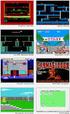 Werken met de shell en shellcommando s Inhoudsopgave Werken met de shell en shell-commando s ------------------------------------------------------------------------ 1 1. Het practicum ----------------------------------------------------------------------------------------------------
Werken met de shell en shellcommando s Inhoudsopgave Werken met de shell en shell-commando s ------------------------------------------------------------------------ 1 1. Het practicum ----------------------------------------------------------------------------------------------------
Beheersplan 2010 Gebruikershandleiding
 1. Inloggen Men dient eerst in te loggen op http://aanmelden.watertotaalbeheer.nl. De gebruikersnaam en wachtwoord worden verstrekt door een adviseur van Hydroscope. Gelieve met Hydroscope contact op te
1. Inloggen Men dient eerst in te loggen op http://aanmelden.watertotaalbeheer.nl. De gebruikersnaam en wachtwoord worden verstrekt door een adviseur van Hydroscope. Gelieve met Hydroscope contact op te
Handleiding. Online bestelsysteem. Horesca Horecavo Weversbaan 25 2352 BZ Leiderdorp 071 5 41 20 11
 Handleiding Online bestelsysteem Horesca Horecavo Weversbaan 25 2352 BZ Leiderdorp 071 5 41 20 11 Inhoudsopgave 1. Voorwoord... 3 2. Beginnen... 4 2.1. Inloggen... 5 2.2. Meerdere debiteuren onder één
Handleiding Online bestelsysteem Horesca Horecavo Weversbaan 25 2352 BZ Leiderdorp 071 5 41 20 11 Inhoudsopgave 1. Voorwoord... 3 2. Beginnen... 4 2.1. Inloggen... 5 2.2. Meerdere debiteuren onder één
Algemene computerhandleiding
 Algemene computerhandleiding HWG A Eskwadraat 25 Juni 2004 Inhoudsopgave 1 Inleiding 2 2 Hoe werkt het systeem? 2 3 De eerste keer inloggen 2 3.1 Het beginscherm........................... 2 3.2 Handige
Algemene computerhandleiding HWG A Eskwadraat 25 Juni 2004 Inhoudsopgave 1 Inleiding 2 2 Hoe werkt het systeem? 2 3 De eerste keer inloggen 2 3.1 Het beginscherm........................... 2 3.2 Handige
Inhoud. A Eskwadraat Linuxcursus UNIX. GNU/Linux. Slackware. Red Hat. GNU/Linux Bestanden Thuiswerken Shell Editors Opdracht.
 Inhoud A Eskwadraat Linuxcursus Jitse Klomp Sysop 10 december 2013 GNU/Linux Bestanden Thuiswerken Shell Editors Opdracht Deze presentatie is terug te vinden op home.a-eskwadraat.nl/~sysop/linuxcursus2013/
Inhoud A Eskwadraat Linuxcursus Jitse Klomp Sysop 10 december 2013 GNU/Linux Bestanden Thuiswerken Shell Editors Opdracht Deze presentatie is terug te vinden op home.a-eskwadraat.nl/~sysop/linuxcursus2013/
